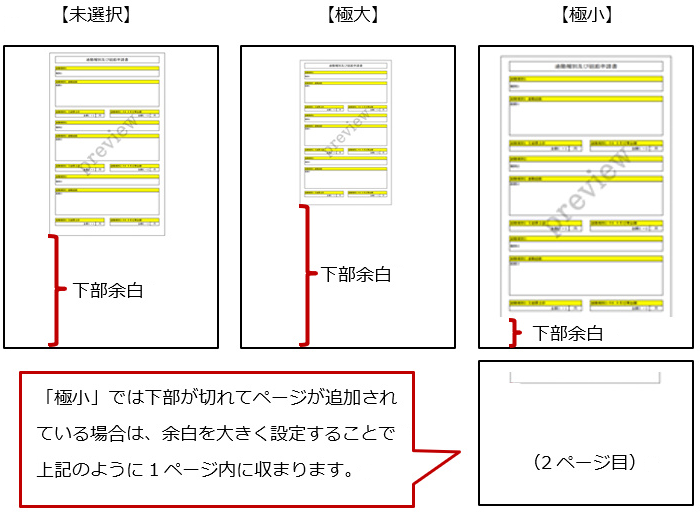▶ 申請書の作成ステップ
使用する申請書類を作成します。
フォームの作成のほか、申請経路や閲覧制限などの設定を申請書類ごとに設定します。
- Step1.基本設定
- ※「基本設定」を参照してください。
- Step2.項目設定
- ※「項目設定」を参照してください。
- Step3.連携設定:入力
- ※「連携設定:入力」を参照してください。
- Step4.連携設定:出力
- ※「連携設定:出力」を参照してください。
- Step5.経路設定
- ※「経路設定」を参照してください。
- Step6.閲覧制限
- ※「閲覧制限」を参照してください。
- Step7.その他
- ※「その他」を参照してください。
▶ 基本設定
申請書の様式、経路、閲覧制限、保管期間、削除権限を設定します。
| 項目名称 | 説明 |
|---|---|
| 申請書名 | 申請書の名称を入力します。 |
| 検索・集計機能 | ※検索・集計ができない申請書類のみ表示されます。設定はできません。 2016年11月版までに作成した申請書類は、検索・集計機能をご利用できません。 検索・集計機能を利用したい場合は、一覧画面から「再利用」して申請書類を作成してください。 |
| 種類 | 申請書の種類を選択します。 初期値に「申請書類」が登録されています。 |
| 番号の書式 | 作成している申請書が申請されたときに自動で振られる番号を設定します。 初期値:%Y%m-%N%N%N (%Y:年4桁、%y:年2桁、%M:月記号、%m:月2桁、%d:日2桁、%FY:年度(西暦)、%P:年(和暦)、%FP:年度(和暦)、%FM:月度2桁、%G:部署コード、%N:番号) 自動で連番を割り振るフォーマットは上記のみとなります。 %FYと%FPを使用するには年度設定が必要です。年度を設定してください。 %y(パーセント全角y)等の組み合わせはご利用できません。 %Nは連続して入力してください。 |
| 説明 | 必要に応じて申請書の内容を入力します。 説明は128文字まで設定できます。 |
| 初期状態 | 申請書類の初期レイアウトを選択してください。 ※新規登録時のみ表示されます。レイアウトを変更したい場合は、次項「項目設定」にてファイルを読み込んでください。  |
■申請書類作成(基本設定)
| 基本設定 > 項目設定 > 連携設定:入力 > 連携設定:出力 > 経路設定 > 閲覧制限 > その他 |
- システム設定の「NI Collabo 360」タブより「ワークフロー」の「申請書類作成」を選択します。
⇒「ワークフロー/申請書類作成」画面が表示されます。 - 「新規登録」ボタンをクリックして申請書を作成します。
- 必要事項の入力を行います。
⇒申請書名、種類、番号の書式、説明、初期状態の入力を行います。※上記項目説明参照 - 「進む」ボタンをクリックします。
▶ 項目設定
項目の設定を行います。
■申請書類作成(項目設定)
| 基本設定 > 項目設定 > 連携設定:入力 > 連携設定:出力 > 経路設定 > 閲覧制限 > その他 |
1.レイアウトを設定
レイアウトの設定方法は2通りあります。
※1)基本設定の初期状態で指定したレイアウトを使用する
※2)ファイルを読み込んでレイアウトを設定する
※1)基本設定の初期状態で指定したレイアウトを使用する
基本設定の初期状態で指定したレイアウトが表示されます。次項を参考に、入力項目を設定してください。
※レイアウトを変更したい場合は、キャンセルするかファイルを書き出し、修正したファイルを読み込んでください。
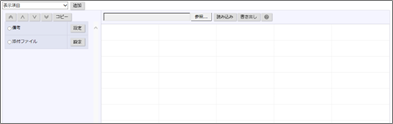
※2)ファイルを読み込んでレイアウトを設定する
Hint
- 読み込むファイルについて
- 表計算ソフトで作成した申請書や稟議書の様式を読み込めます。
- 様式を読み込むことで、紙の申請書・稟議書をWEB上に再現できます。
- 計算式等は取り込めません。
- 最初のシートのみ読み込みます。
- 読み込むことができるファイルは、拡張子が「xlsx」のファイルです。
- 読み込むファイルは、縦×横が5,000マス以内になるようにしてください。
- 書き出したファイルには、設定した項目が配置されています。
- 各項目は「項目名<@数値@>」という形式で配置されています。この項目を削除して読み込んだ場合、該当の項目は配置されなくなります。
- ?ボタンをクリックすると印刷項目、入力項目、項目種類の内容を確認できます。
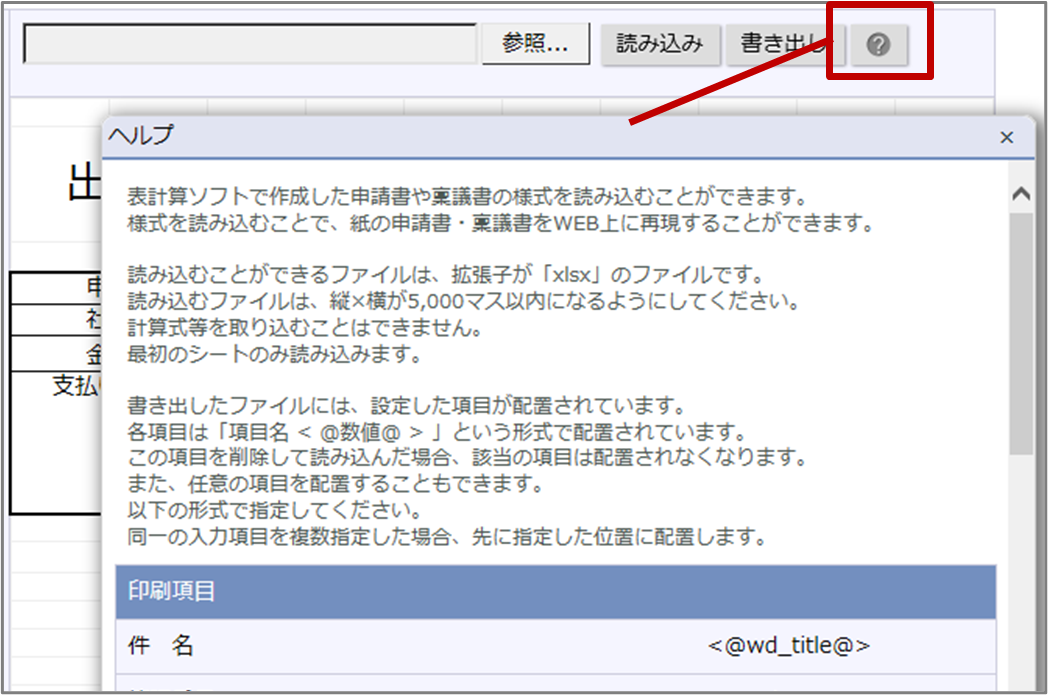
注意
- ファイル読み込み時の注意
- オートシェイプ、透明度は読み込めません。
- 横書きのみ対応しています。
- 読み込めるファイルは縦×横のマスの合計が5000マスまでのファイルです。
- ファイルの中の一番最初のシートを読み込みます。
- マスからはみ出した文字等は、ご利用端末により正しく表示されない場合があります。
■取込可能な様式一覧
| セルの結合 | 列の幅 | 行の高さ | 通常線(左) | 点線(左) |
| 2 重線(左) | 太線(左) | 極太線(左) | 通常線(右) | 点線(右) |
| 2 重線(右) | 太線(右) | 極太線(右) | 通常線(上) | 点線(上) |
| 2 重線(上) | 太線(上) | 極太線(上) | 通常線(下) | 点線(下) |
| 2 重線(下) | 太線(下) | 極太線(下) | 通常文字 | 文字色(黒) |
| 文字色(白) | 文字色(赤) | 文字色(青) | 文字色(緑) | 文字色(黄) |
| 文字サイズ(12以上) | 文字サイズ(11-標準) | 文字サイズ(10以下) | 太字 | 背景色(黒) |
| 背景色(白) | 背景色(赤) | 背景色(青) | 背景色(緑) | 背景色(黄) |
| 文字位置-縦(上) | 文字位置-縦(中) | 文字位置-縦(下) | 文字位置-横(右) | 文字位置-横(中) |
| 折り返して全体を表示 |
- 「参照…」ボタンをクリックし、拡張子が「xlsx」のファイルを添付します。
- 「読み込み」ボタンをクリックし、ファイルを読み込みます。
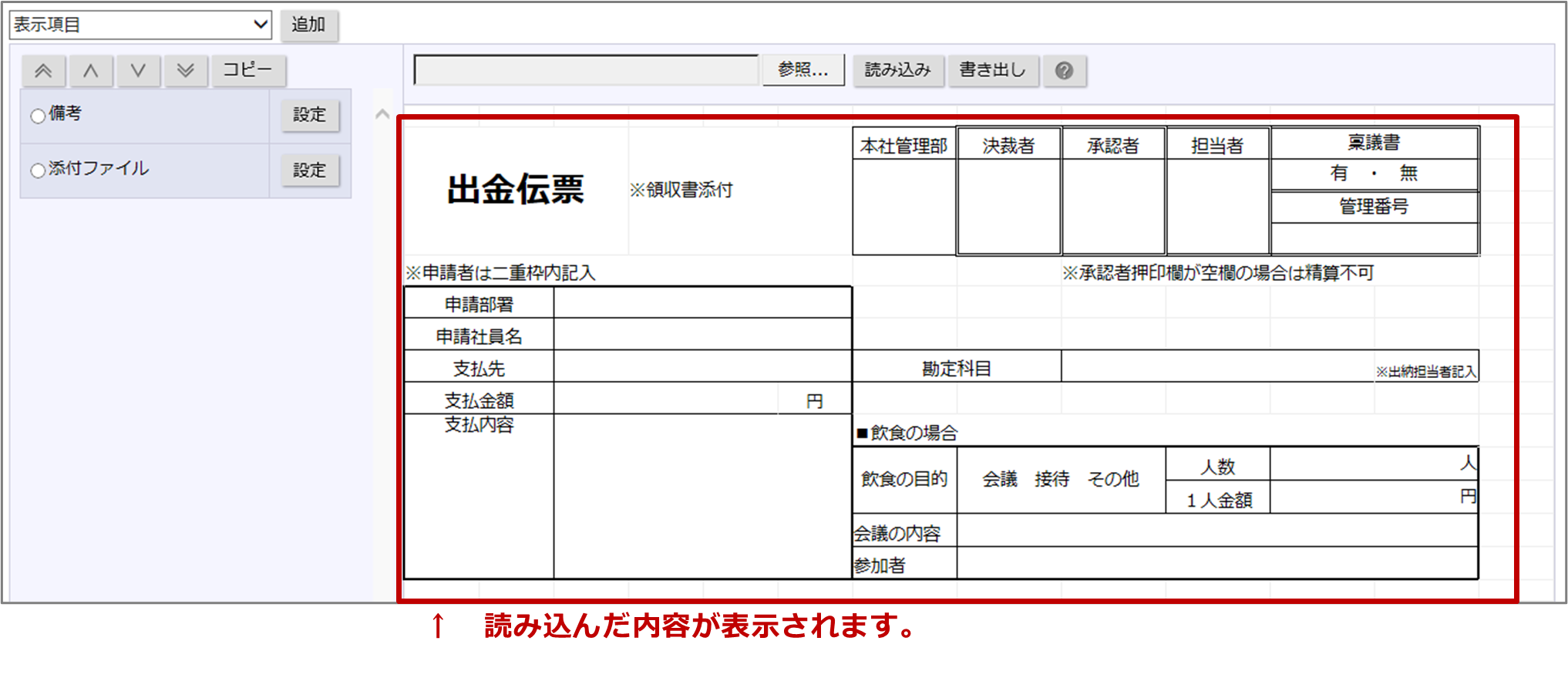
2.入力項目設定
項目の設定方法は3通りあります。
※1)項目を作成し、読み込んだファイルに配置する
※2)読み込んだファイルのマスをクリックして項目を作成する
※3)ファイルを読み込むと同時に項目の配置と作成をする
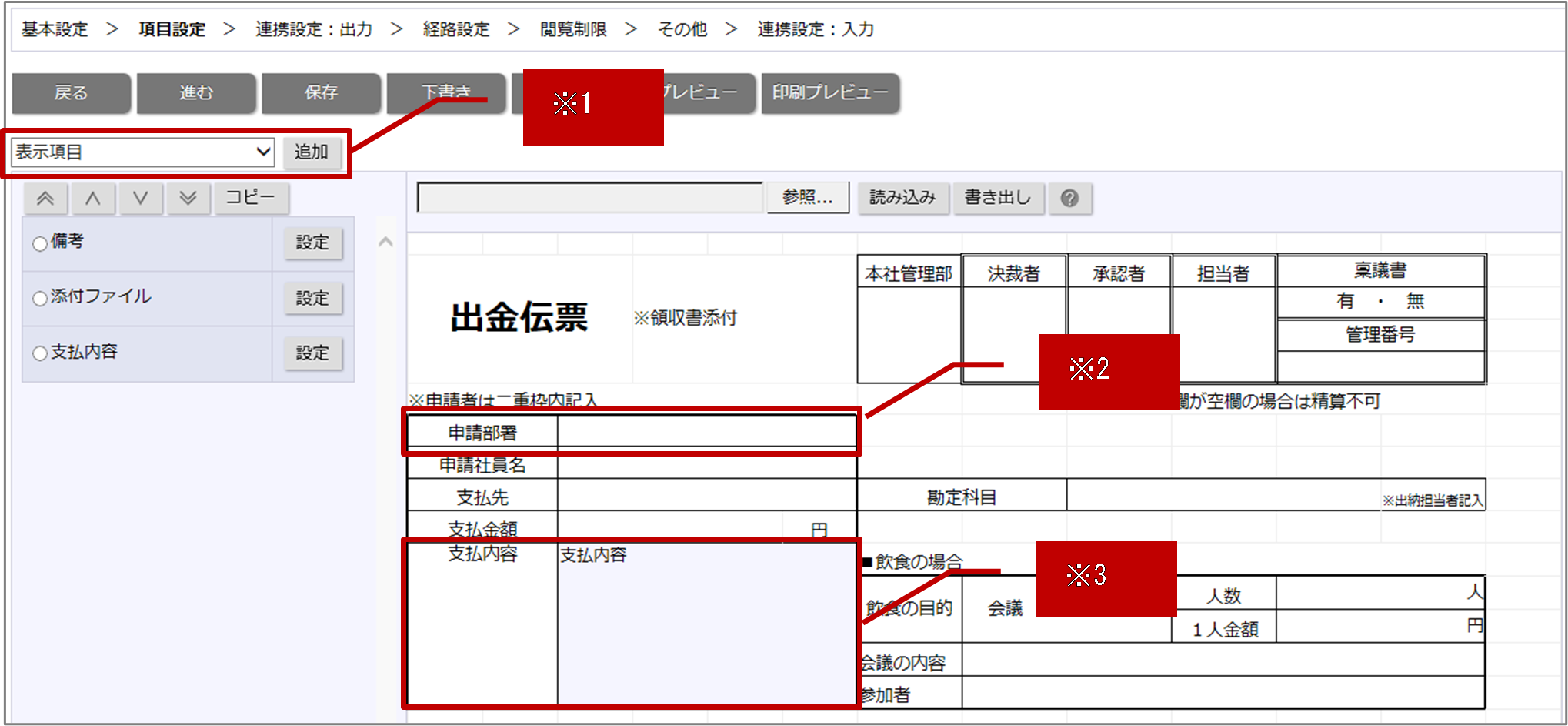
※1)項目を作成し、読み込んだファイルに配置する
- 作成する項目をプルダウンから選択し、「追加」ボタンをクリックします。
例)選択項目(部署)を追加
必要項目の入力を行います。最後に「保存」ボタンをクリックします。
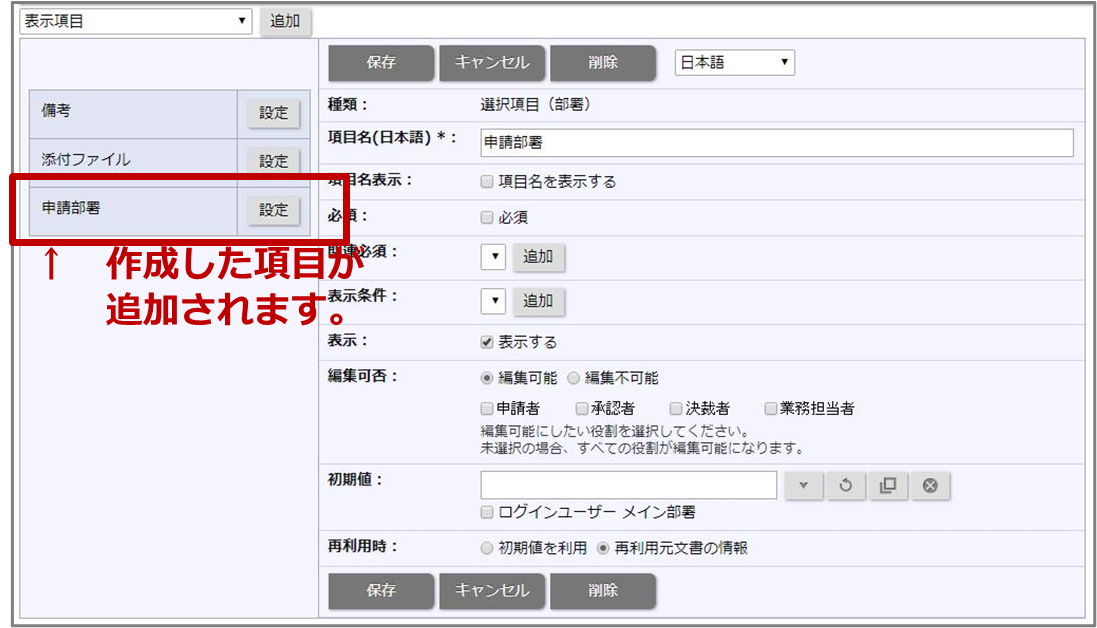
- 左の項目一覧に作成した項目が追加されます。
追加した項目をクリックし、配置する箇所をクリックします。
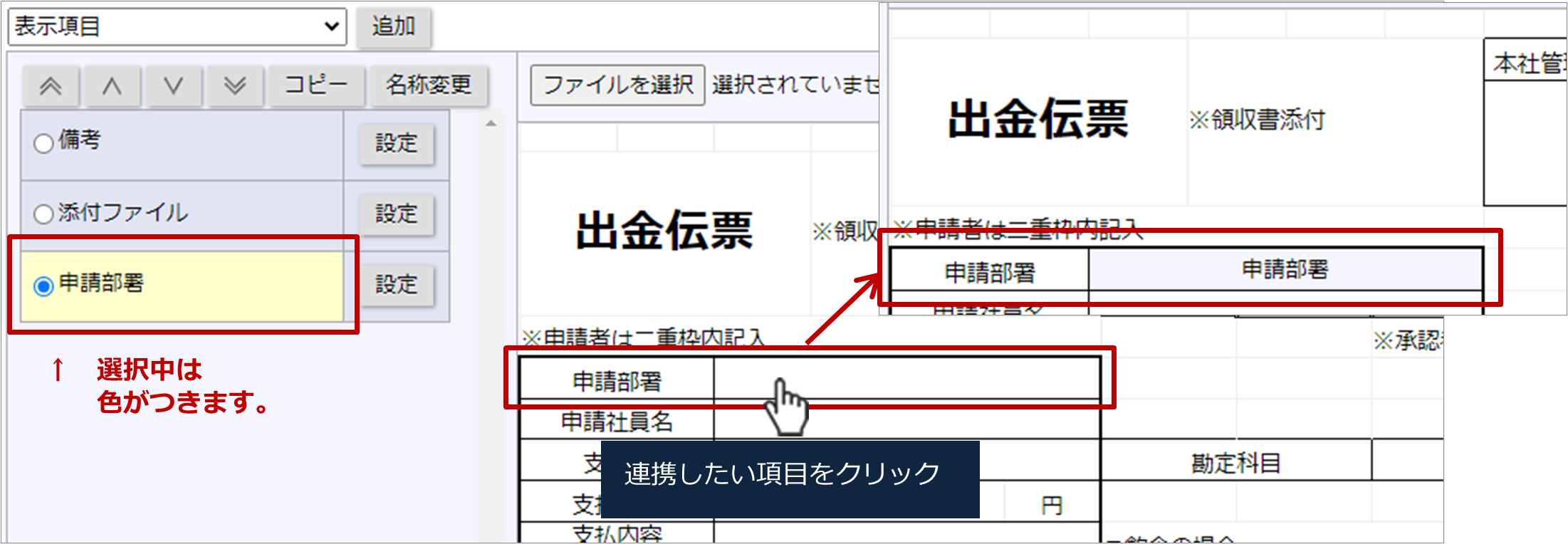
※2)読み込んだファイルのマスをクリックして項目を作成する
- 読み込んだファイルの入力項目を設定したいマスをクリックします。
⇒項目作成ダイアログがポップアップ表示されます。
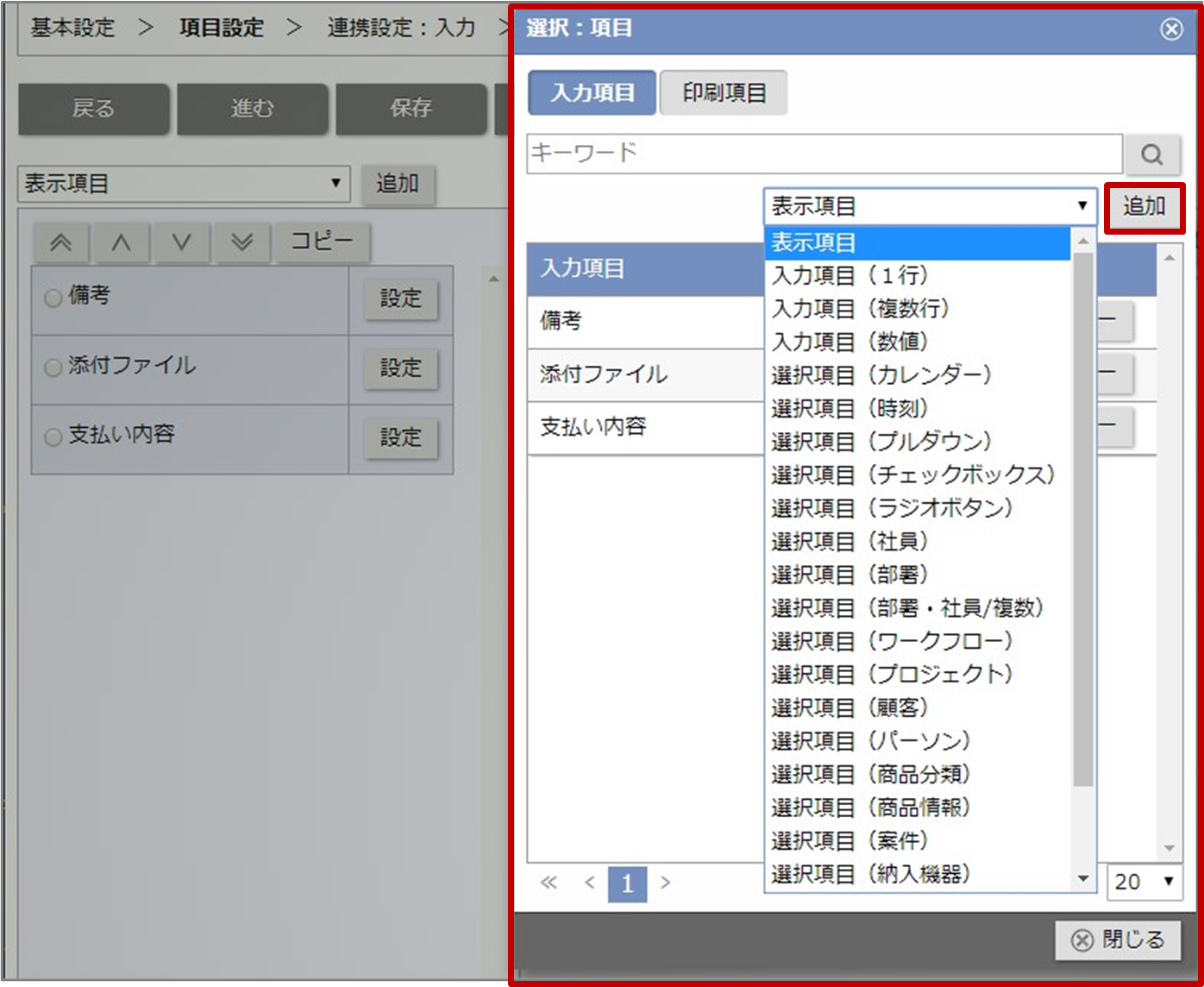
- 「入力項目」項目タブより設定したい項目をプルダウンより選択し、「追加」ボタンをクリックします。
例)選択項目(部署)を追加
必要項目の入力を行います。最後に「保存」ボタンをクリックします。
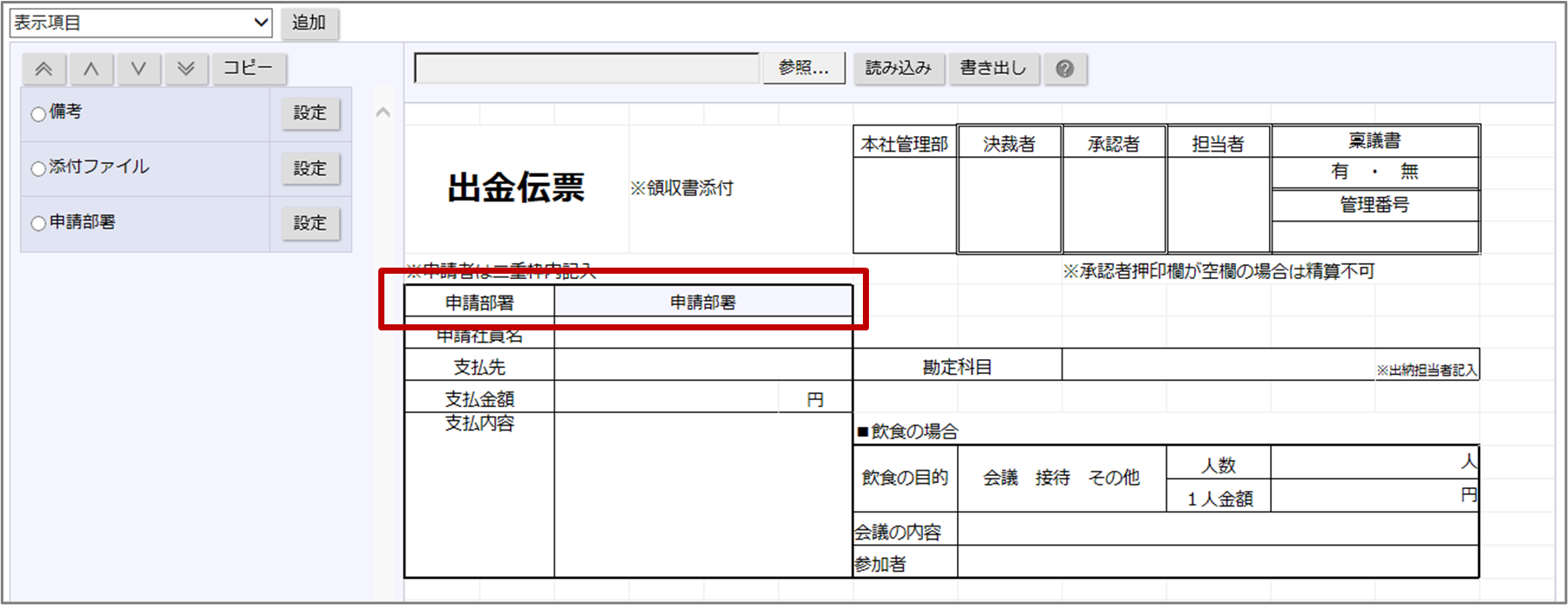
※3)ファイルを読み込むと同時に項目の配置と作成をする
- 読み込むファイルに「項目名<@項目種類@>」の形式で指定してください。
※設定可能な項目と形式はヘルプから確認できます。 - 「参照…」ボタンをクリックし、ファイルを添付します。
- 「読み込み」ボタンをクリックし、ファイルを読み込みます。
例)入力項目(複数行)を追加
読み込みファイルに「項目名<@textarea@>」の形式で指定します。最後にファイルを読み込みます。

補足
- 右側に配置している項目は印刷時にも表示され、右側に配置していない項目は印刷時には表示されません。
- 項目を修正する
左の項目一覧の「設定」ボタンより項目の修正を行います。 - 項目を削除する
左の項目一覧の「設定」ボタンより項目の削除を行います。
※項目を削除すると連携も一緒に削除されます。 - 項目の配置を解除する
読み込んだファイルに配置されている入力項目をクリックすると、メニューが表示されますので、「クリア」を押下で解除されます。
作成できる項目について
詳細については「項目別詳細設定」を参照ください。
| 項目名称 | 説明 |
|---|---|
| 表示項目 | 申請書に指定した文字を表示する項目。 申請書のタイトルなどに利用できます。 テキストエリアではリッチテキスト入力ができます。 ※詳細は「表示項目」を参照してください。 |
| 入力項目(1行) | 申請書に文字(1行)を入力できる項目。 ※詳細は「入力項目(1行)」を参照してください。 |
| 入力項目(複数行) | 申請書に文字(複数行)を入力できる項目。 ※詳細は「入力項目(複数行)」を参照してください。 |
| 入力項目(数値) | 申請書に数値を入力できる項目。 ※詳細は「入力項目(数値)」を参照してください。 |
| 選択項目(カレンダー) | 申請書に日付を入力できる項目。 ※詳細は「入力項目(カレンダー)」を参照してください。 |
| 選択項目(時刻) | 申請書に時刻を入力できる項目。 ※詳細は「入力項目(時刻)」を参照してください。 |
| 選択項目(プルダウン) | 申請書にプルダウンを表示する項目。 選択肢が多く、択一形式の選択肢を作成する場合に利用してください。 ※詳細は「入力項目(プルダウン)」を参照してください。 |
| 選択項目(チェックボックス) | 申請書にチェックボックスを表示する項目。 複数選択させる場合に利用してください。 ※詳細は「入力項目(チェックボックス)」を参照してください。 |
| 選択項目(ラジオボタン) | 申請書にラジオボタンを表示する項目。 はい、いいえ、どちらでもない のように選択肢が少なく択一形式の選択肢を作成する場合に利用してください。 ※詳細は「入力項目(ラジオボタン)」を参照してください。 |
| 選択項目(社員) | 申請書にマスタ登録されている社員情報を選択できる項目。 ※詳細は「入力項目(社員)」を参照してください。 |
| 選択項目(部署) | 申請書にマスタ登録されている部署を選択できる項目。 ※詳細は「入力項目(部署)」を参照してください。 |
| 選択項目(部署・社員/複数) | 申請書にマスタ登録されている社員、部署を複数選択できる項目。 ※詳細は「入力項目(部署・社員/複数)」を参照してください。 |
| 選択項目(ワークフロー) | 申請書に登録されているワークフローを複数選択できる項目。 ※詳細は「入力項目(ワークフロー)」を参照してください。 |
| 選択項目(プロジェクト) | 申請書にマスタ登録されているプロジェクト情報を選択できる項目。 ※詳細は「入力項目(プロジェクト)」を参照してください。 |
| 選択項目(支払先) | 申請書にマスタ登録されている支払先を選択できる項目。 ※詳細は「入力項目(支払先)」を参照してください。 |
| 選択項目(金融機関) | 申請書にマスタ登録されている金融機関を選択できる項目。 ※詳細は「入力項目(金融機関)」を参照してください。 |
| 選択項目(顧客) | ■Sales Force Assistantシリーズ導入時にご利用できます。 申請書にマスタ登録されている顧客情報を選択できる項目。 ※詳細は「入力項目(顧客)」を参照してください。 |
| 選択項目(パーソン) | ■Sales Force Assistantシリーズ導入時にご利用できます。 申請書にマスタ登録されているパーソン情報を選択できる項目。 ※詳細は「入力項目(パーソン)」を参照してください。 |
| 選択項目(商品分類) | ■Sales Force Assistantシリーズ導入時にご利用できます。 申請書にマスタ登録されている商品分類を選択できる項目。 ※詳細は「入力項目(商品分類)」を参照してください。 |
| 選択項目(商品情報) | ■Sales Force Assistantシリーズ導入時にご利用できます。 申請書にマスタ登録されている商品情報を選択できる項目。 ※詳細は「入力項目(商品情報)」を参照してください。 |
| 選択項目(案件) | ■Sales Force Assistantシリーズ導入時にご利用できます。 顧客深耕の場合は表示されません。 申請書にマスタ登録されている案件情報を選択できる項目。 ※詳細は「入力項目(案件)」を参照してください。 |
| 選択項目(納入機器) | ■Sales Force Assistantシリーズ導入時にご利用できます。 顧客創造R、顧客深耕Rの場合に表示されます。 申請書にマスタ登録されている納入機器を選択できる項目。 ※詳細は「入力項目(納入機器)」を参照してください。 |
| 選択項目(フリーフォーム) | ■Sales Force Assistantシリーズ導入時にご利用できます。 申請書に設定されているフリーフォームの情報を選択できる項目。 ※詳細は「入力項目(フリーフォーム)」を参照してください。 |
| 選択項目(nyoibox) | ■nyoibox導入時にご利用できます。 申請書に設定されているBOXの情報を選択できる項目。 ※詳細は「入力項目(nyoibox)」を参照してください。 |
| 自動計算 | 四則演算を設定し、計算結果を表示する項目。 申請書に自動計算する項目を作成します。 ※詳細は「入力項目(自動計算)」を参照してください。 |
| 明細 | 申請書にテキスト1行、数値、日付項目を利用して表形式の明細を表示する項目。 ※詳細は「入力項目(明細)」を参照してください。 |
| 添付ファイル | 申請書に添付ファイルを表示する項目。 ※詳細は「入力項目(添付ファイル)」を参照してください。 |
3.印刷項目設定
項目の設定方法は2通りあります。
※1)読み込んだファイルのマスをクリックして項目を作成する
※2)ファイルを読み込むと同時に項目を配置する
※1)読み込んだファイルのマスをクリックして項目を作成する
- 読み込んだファイルの入力項目を設定したいマスをクリックします。
⇒項目作成ダイアログがポップアップ表示されます。

- 「印刷項目」タブより選択をします。
⇒印刷項目が表示されます。 - 配置する印刷項目を選択します。
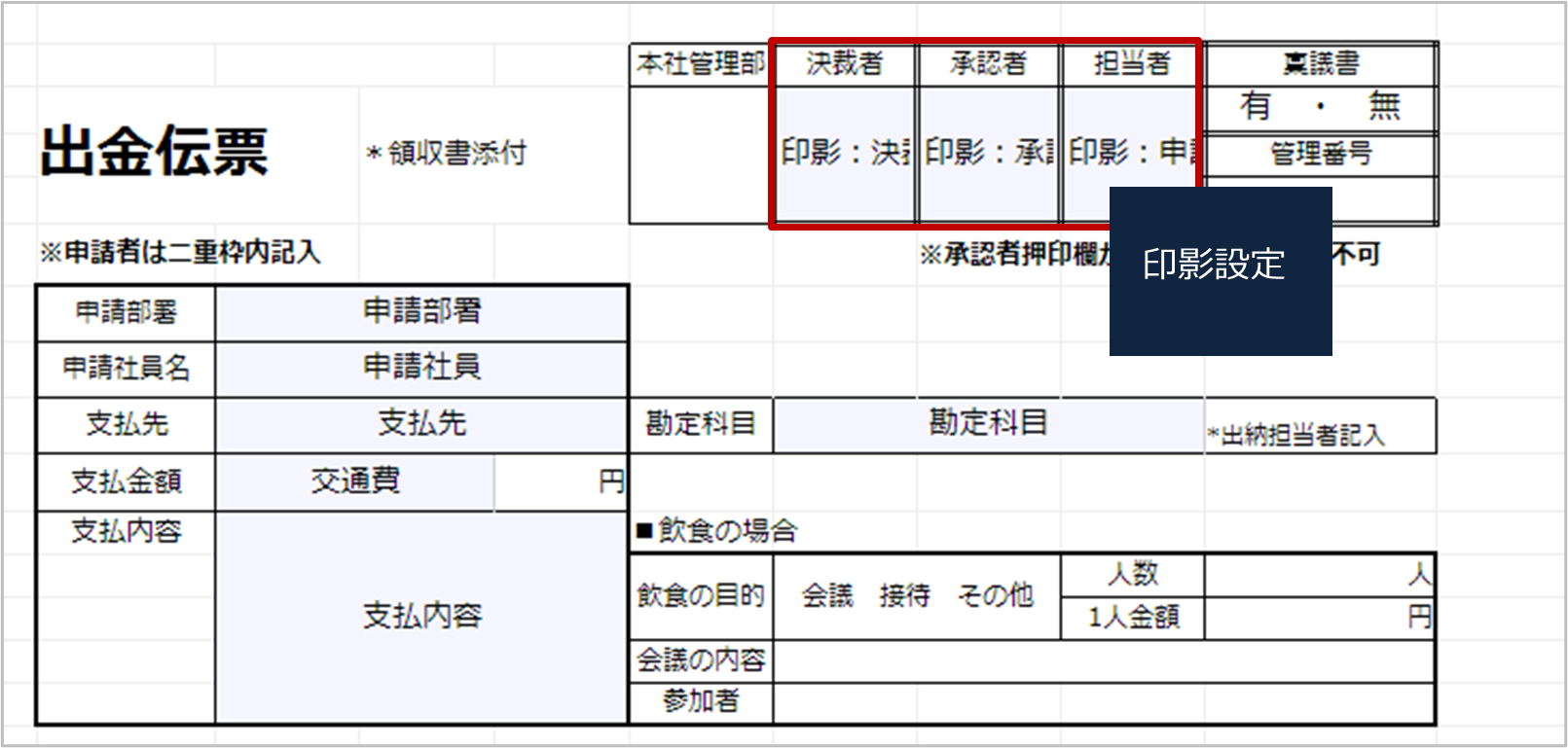
※2)ファイルを読み込むと同時に項目を配置する
- 読み込むファイルに「<@項目種類@>」の形式で指定してください。
※設定可能な項目と形式はヘルプから確認できます。 - 「参照…」ボタンをクリックし、ファイルを添付します。
- 「読み込み」ボタンをクリックし、ファイルを読み込みます。
例)担当者印に「印影:申請者」を追加
読み込みファイルに「<@wd_rec_0@>」の形式で指定します。最後にファイルを読み込みます。
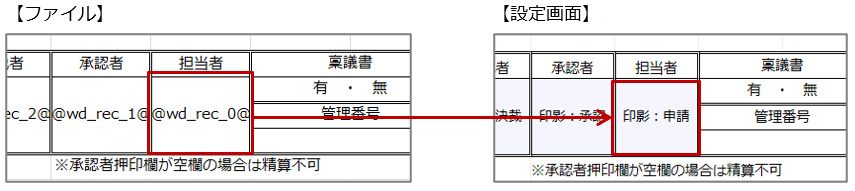
- 項目設定が終わったら、「進む」ボタンをクリックします。
関連必須について
特定の条件下でのみ必須になる設定ができます。
大小比較同様の条件に加えて、選択項目の含む・含まれないといった条件も設定できます。
補足
- 設定可能な項目は、既に必須になっている項目以外の項目になります。
- 自動計算、表示項目には表示されません。
- 複数の条件が設定されている場合、ANDで判定されます。
- ORで条件判定させたい場合、対象項目が同じ項目の設定を複数作成してください。
- 設定可能な個数は30。
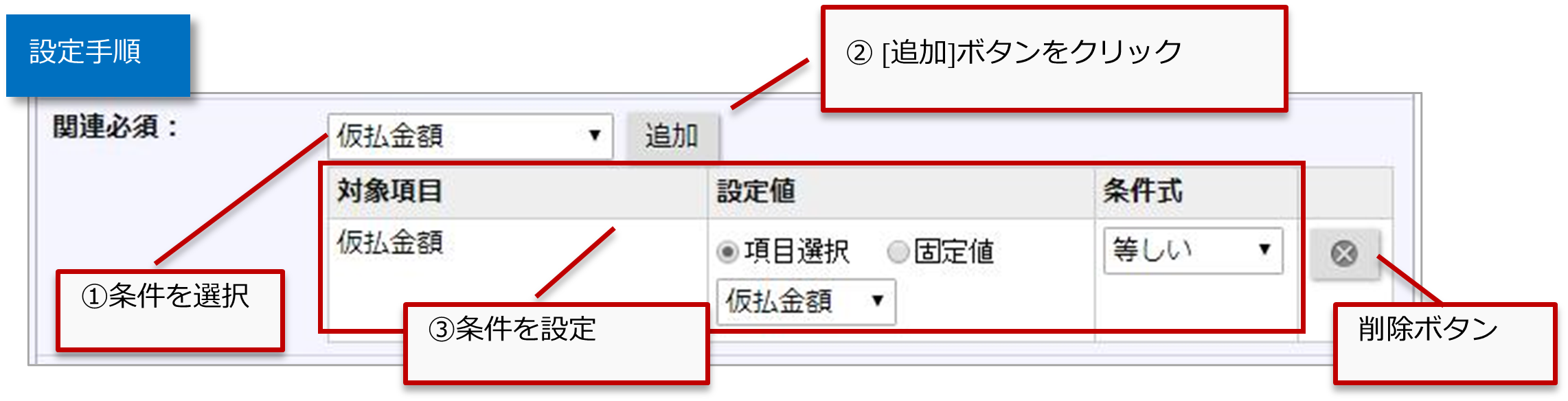
| 設定可能な項目 | 設定値 | 条件式 |
|---|---|---|
| 1行 | テキスト入力 | いずれかが含まれる、すべて含まれる、いずれかが含まれない、すべて含まれない、いずれかに一致する、すべてと一致しない、未入力、未入力でない |
| 数値 | 項目選択・固定値 | 等しい、以上、以下、より大きい、より小さい、未入力、未入力でない |
| カレンダー | 項目選択・固定値・当日 | 等しい、以上、以下、より大きい、より小さい、未入力、未入力でない |
| 時刻 | 項目選択・固定値 | 等しい、以上、以下、より大きい、より小さい、未入力、未入力でない |
| プルダウン | 固定値 | 含む、含まない、未入力、未入力でない |
| ラジオボタン | 固定値 | 含む、含まない、未入力、未入力でない |
| チェックボックス | 固定値 | いずれかが含まれる、すべて含まれる、いずれかが含まれない、すべて含まれない、未入力、未入力でない |
| 社員 | 固定値 | 含む、含まない、未入力、未入力でない |
| 部署 | 固定値 | 含む、含まない、未入力、未入力でない |
| 社員部署複数 | 固定値 | いずれかが含まれる、すべて含まれる、いずれかが含まれない、すべて含まれない、未入力、未入力でない |
| ワークフロー | 固定値 | いずれかが含まれる、すべて含まれる、 いずれかが含まれない、すべて含まれない、 未入力、未入力でない |
| プロジェクト | 固定値 | 含む、含まない、未入力、未入力でない |
| 支払先 | 固定値 | 含む、含まない、未入力、未入力でない |
| 金融機関 | 固定値 | 含む、含まない、未入力、未入力でない |
| 顧客情報 ※Sales Force Assistantシリーズ導入時にご利用可能 | 固定値 | 含む、含まない、未入力、未入力でない |
| パーソン情報 ※Sales Force Assistantシリーズ導入時にご利用可能 | 固定値 | 含む、含まない、未入力、未入力でない |
| 案件情報 ※Sales Force Assistantシリーズ導入時にご利用可能 | 固定値 | 含む、含まない、未入力、未入力でない |
| 納入機器 ※Sales Force Assistantシリーズ導入時にご利用可能 | 固定値 | 含む、含まない、未入力、未入力でない |
| 商品分類 ※Sales Force Assistantシリーズ導入時にご利用可能 | 固定値 | 含む、含まない、未入力、未入力でない |
| フリーフォーム ※Sales Force Assistantシリーズ導入時にご利用可能 | 固定値 | 含む、含まない、未入力、未入力でない |
| フォームBOX ※nyoibox導入時にご利用可能 | 固定値 | 含む、含まない、未入力、未入力でない |
| 自動計算 | 項目選択・固定値 | 等しい、以上、以下、より大きい、より小さい、未入力でない |
| 自動計算(日付) | 項目選択・固定値・当日 | 等しい、以上、以下、より大きい、より小さい、未入力、未入力でない |
| 自動計算(時刻) | 項目選択・固定値 | 等しい、以上、以下、より大きい、より小さい、未入力、未入力でない |
例)申請書類:備品購入申請にて、仮払金額(10,000 円以上)入力時に仮払希望日を必須にする
↓申請書類作成 項目設定画面
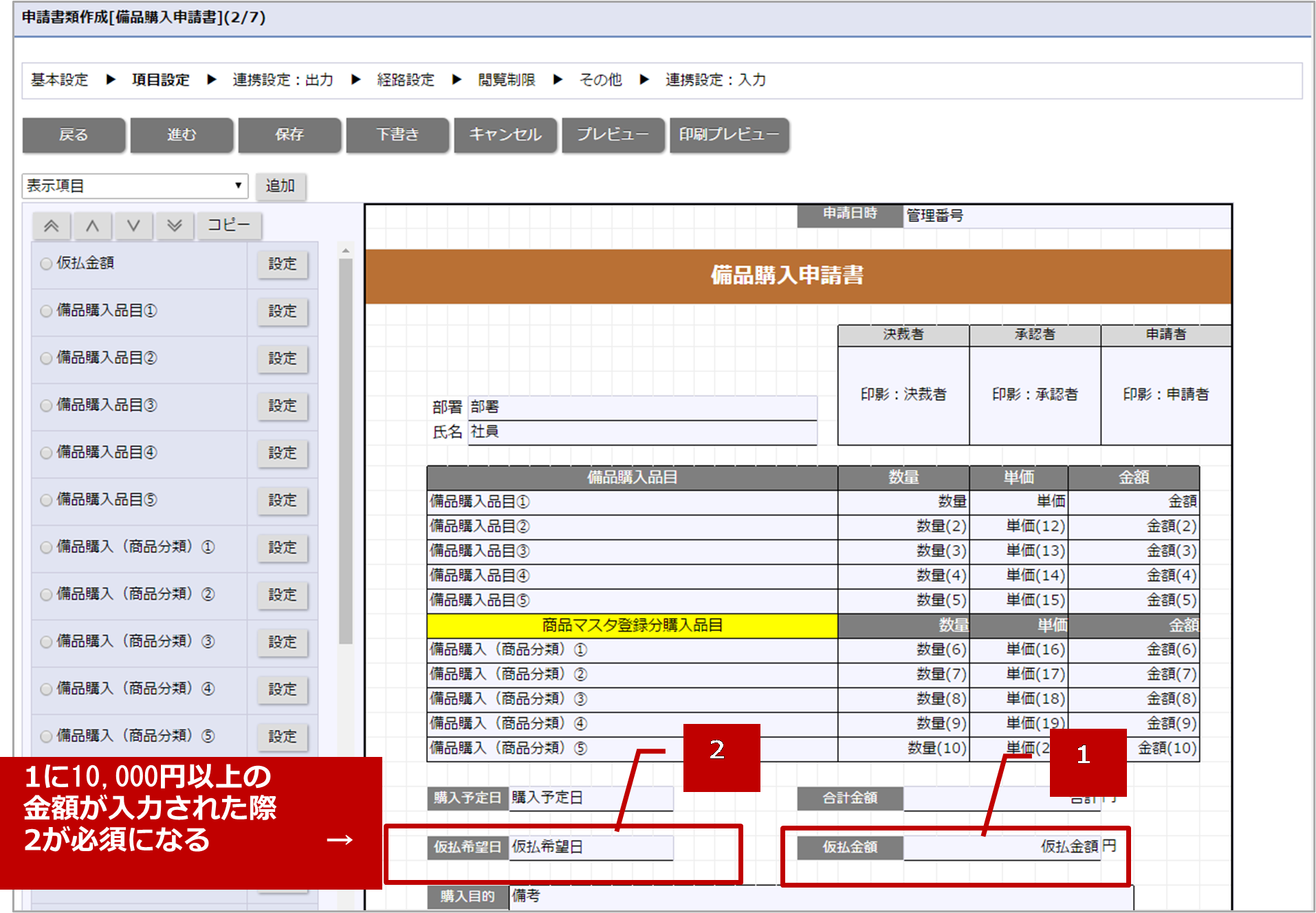
- 左の項目一覧の「仮払予定日」の「設定」ボタンをクリックします。
- 関連必須のプルダウンメニューより「仮払金額」を選択し、「追加」ボタンをクリックします。
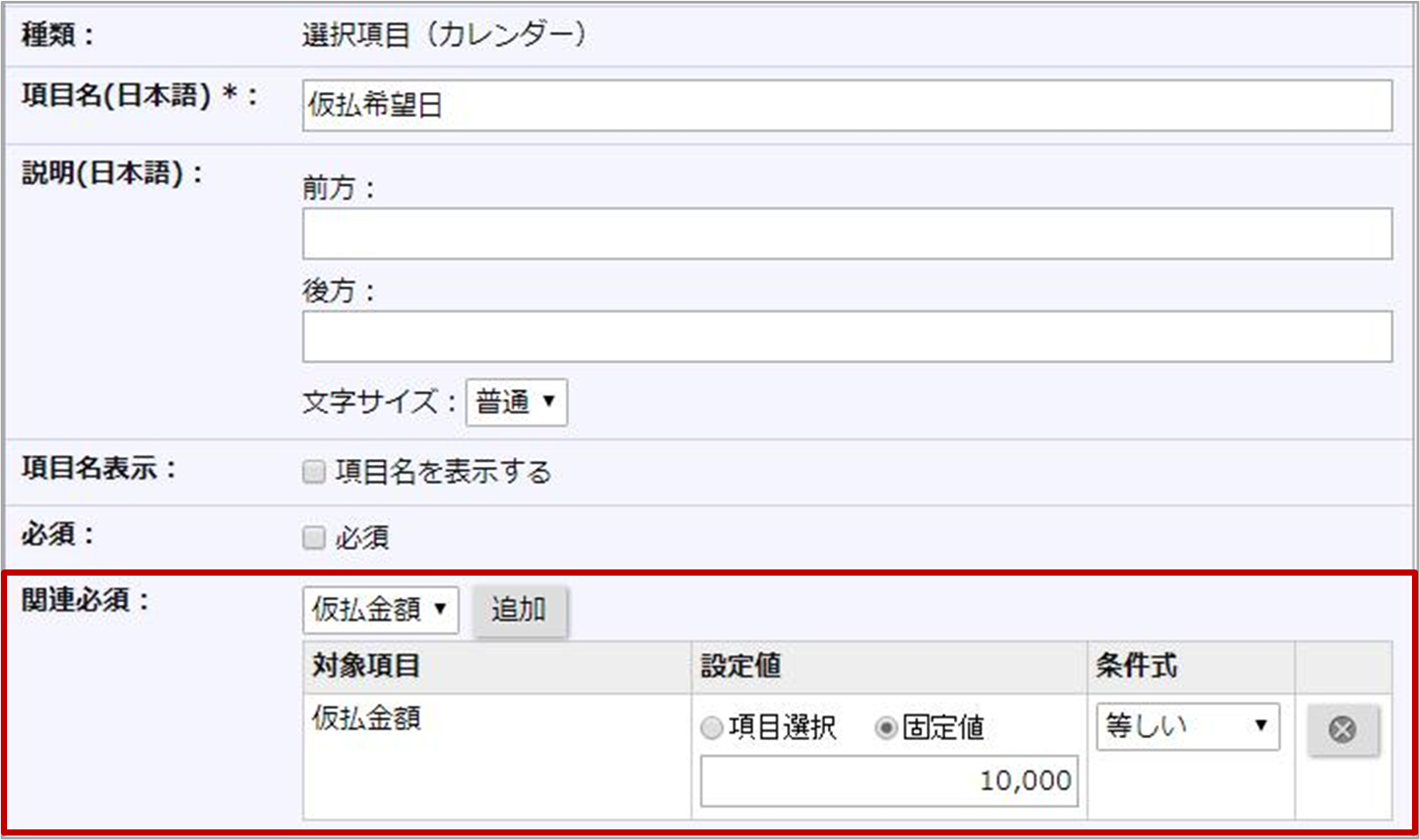
- 設定値を「固定値10,000」条件式をプルダウンメニューより「以上」を設定します。
大小比較について
大小関係のチェック処理の設定ができます。
固定的な値だけでなく、AはBより大きい等、項目を跨いだ設定ができます。
大小比較設定可能な項目は、「数値」「自動計算」「カレンダー」「時刻」の項目になります。
補足
- カレンダー選択項目に限り、当日を設定できます。
- 複数の条件が設定されていた場合、一つでも条件に合致したらエラーになります。
- 設定可能な個数は30。
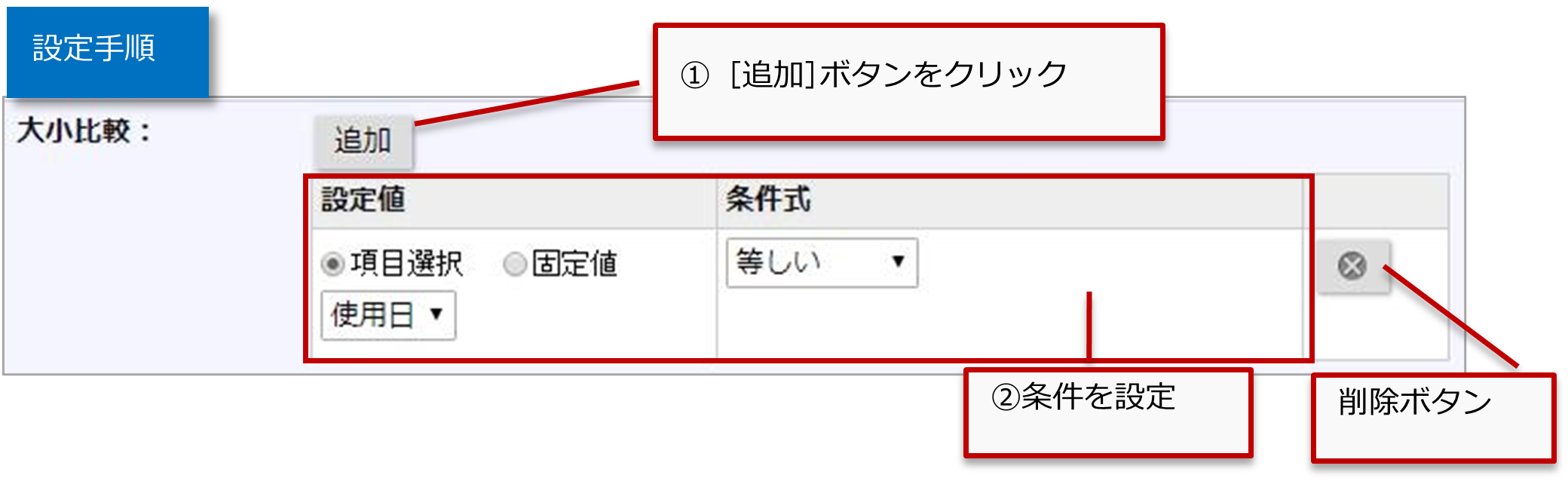
| 設定可能な項目 | 設定値 | 条件式 |
|---|---|---|
| 数値・自動計算 | 項目選択・固定値 | 等しい、以上、以下、より大きい、より小さい |
| カレンダー | 項目選択・固定値・当日 | 等しい、以上、以下、より大きい、より小さい |
| 時刻 | 項目選択・固定値 | 等しい、以上、以下、より大きい、より小さい |
表示条件について
特定の条件下でのみ内容を表示する設定ができます。
補足
- 項目が非表示の時の初期値や保存について
- 初期値は、申請時および承認時の表示された時に反映します。
※Sales Force Assistantシリーズ等からの連携入力、再利用、再申請時は入力元の値を初期値として反映します。 - 再利用からの申請時に表示された場合は初期値を表示します。
承認時に表示された場合は値なしとなります。 - 非表示の時に保存した場合、値はクリアされます。
- 非表示の場合、必須、関連必須、大小比較設定は無効となります。
- 非表示の場合、計算式から除外されます。
- 初期値は、申請時および承認時の表示された時に反映します。
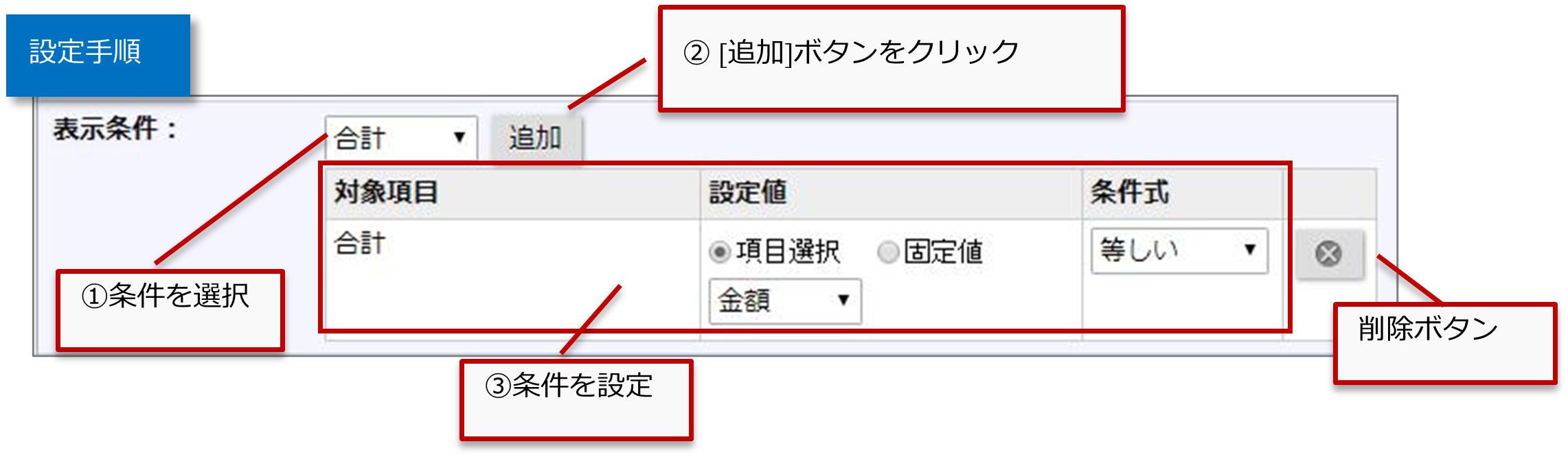
| 設定可能な項目 | 設定値 | 条件式 |
|---|---|---|
| 1行 | テキスト入力 | いずれかが含まれる、すべて含まれる、いずれかが含まれない、すべて含まれない、いずれかに一致する、すべてと一致しない、未入力、未入力でない |
| 数値 | 項目選択・固定値 | 等しい、以上、以下、より大きい、より小さい、未入力、未入力でない |
| カレンダー | 項目選択・固定値・当日 | 等しい、以上、以下、より大きい、より小さい、未入力、未入力でない |
| 時刻 | 項目選択・固定値 | 等しい、以上、以下、より大きい、より小さい、未入力、未入力でない |
| プルダウン | 固定値 | 含む、含まない、未入力、未入力でない |
| チェックボックス | 固定値 | いずれかが含まれる、すべて含まれる、いずれかが含まれない、すべて含まれない、未入力、未入力でない |
| ラジオボタン | 固定値 | 含む、含まない、未入力、未入力でない |
| 社員 | 固定値 | 含む、含まない、未入力、未入力でない |
| 部署 | 固定値 | 含む、含まない、未入力、未入力でない |
| 社員部署複数 | 固定値 | いずれかが含まれる、すべて含まれる、いずれかが含まれない、すべて含まれない、未入力、未入力でない |
| ワークフロー | 固定値 | いずれかが含まれる、すべて含まれる、いずれかが含まれない、すべて含まれない、未入力、未入力でない |
| プロジェクト | 固定値 | 含む、含まない、未入力、未入力でない |
| 支払先 | 固定値 | 含む、含まない、未入力、未入力でない |
| 金融機関 | 固定値 | 含む、含まない、未入力、未入力でない |
| 顧客情報 ※Sales Force Assistantシリーズ導入時にご利用可能 | 固定値 | 含む、含まない、未入力、未入力でない |
| パーソン情報 ※Sales Force Assistantシリーズ導入時にご利用可能 | 固定値 | 含む、含まない、未入力、未入力でない |
| 商品分類 ※Sales Force Assistant シリーズ導入時にご利用可能 | 固定値 | 含む、含まない、未入力、未入力でない |
| 案件情報 ※Sales Force Assistantシリーズ導入時にご利用可能 | 固定値 | 含む、含まない、未入力、未入力でない |
| 納入機器 ※Sales Force Assistantシリーズ導入時にご利用可能 | 固定値 | 含む、含まない、未入力、未入力でない |
| フリーフォーム ※Sales Force Assistantシリーズ導入時にご利用可能 | 固定値 | 含む、含まない、未入力、未入力でない |
| フォームBOX ※nyoibox導入時にご利用可能 | 固定値 | 含む、含まない、未入力、未入力でない |
| 自動計算 | 項目選択・固定値 | 等しい、以上、以下、より大きい、より小さい、未入力でない |
| 自動計算(日付) | 項目選択・固定値・当日 | 等しい、以上、以下、より大きい、より小さい、未入力、未入力でない |
| 自動計算(時刻) | 項目選択・固定値 | 等しい、以上、以下、より大きい、より小さい、未入力、未入力でない |
例)申請書類:出張報告書にて、終了日(当日未満)を入力時に出張申請書の申請番号項目を表示にする
↓申請書類作成 項目設定画面
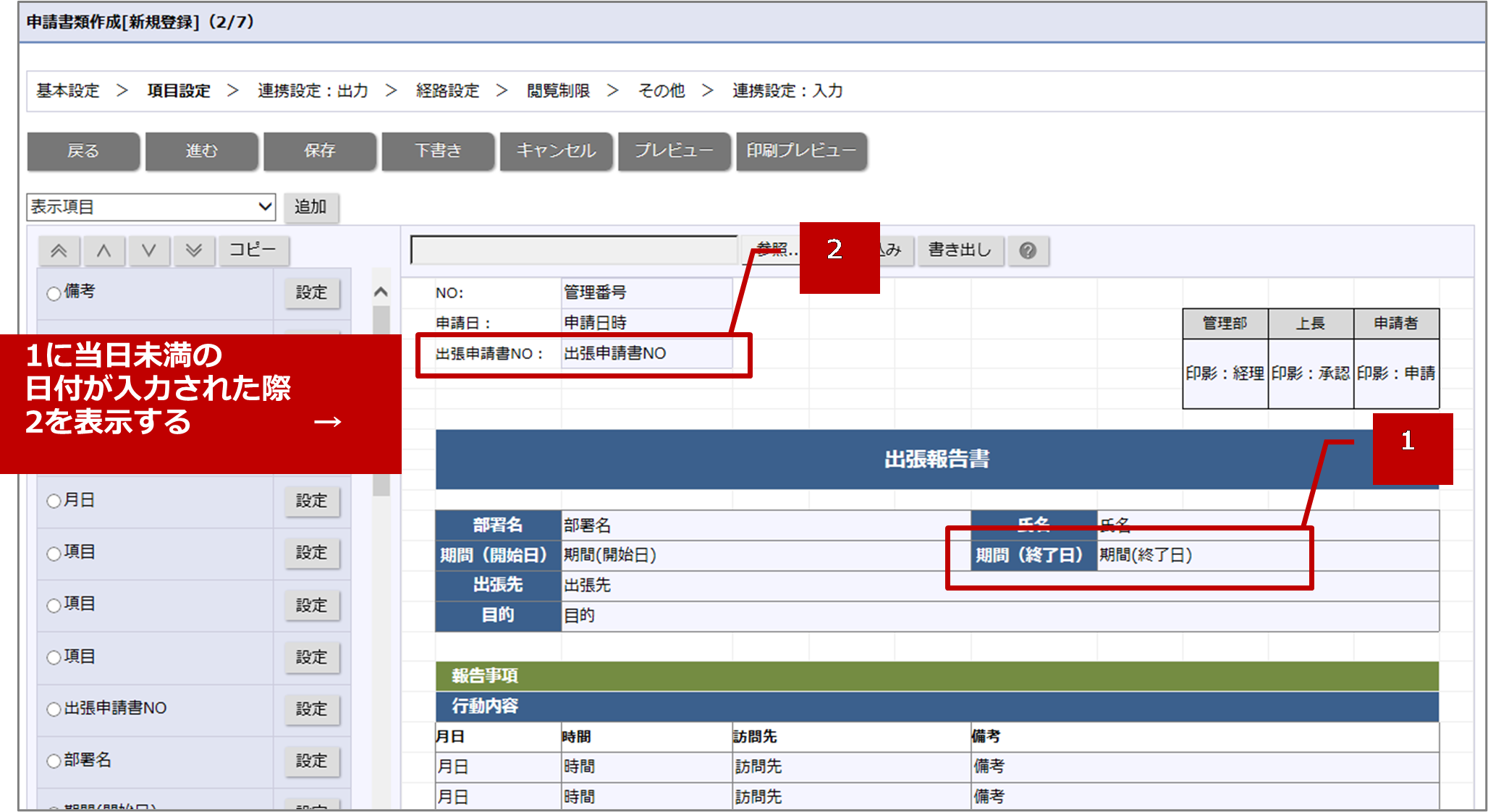
- 左の項目一覧の「出張申請書NO」の「設定」ボタンをクリックします。
- 表示条件のプルダウンメニューより「期間(終了日)」を選択し、「追加」ボタンをクリックします。
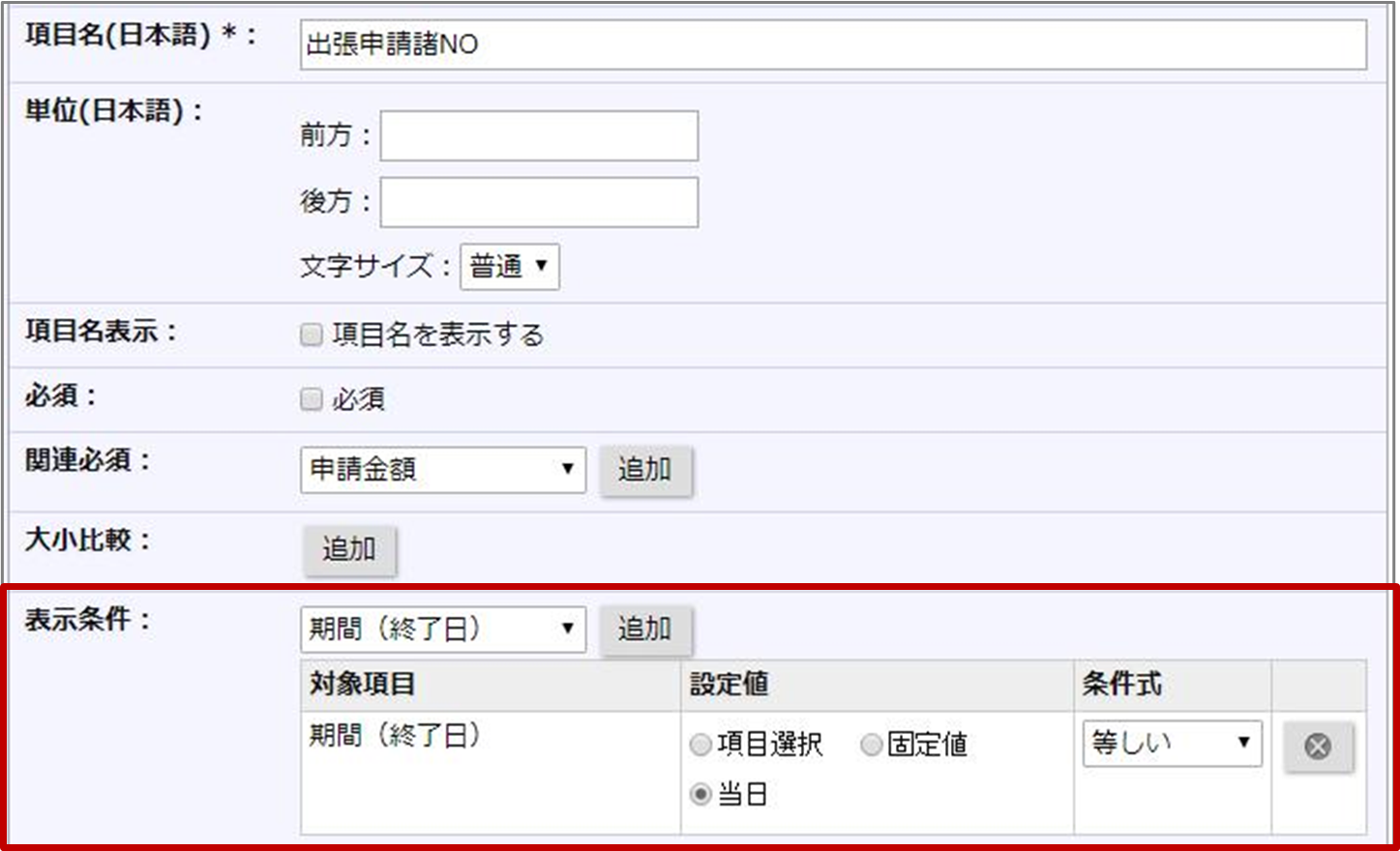
- 設定値を「当日」条件式をプルダウンメニューより「より小さい」を設定します。
電帳法ストレージ連携について
決裁完了時に添付ファイルを電帳法ストレージに自動的に保存する設定ができます。
補足
- 電帳法ストレージ連携
- 添付ファイル項目と書類種別を紐づけします。注文書と申込書など2つの書類種別で利用したい場合は添付ファイル項目を2つ作成します。
- 電帳法ストレージへの転記設定でワークフローの項目を設定すると、ワークフローのフォーム上で入力された値を転記できます。
- 転記設定でワークフローの選択項目を利用する場合、選択肢の名称をそろえてください。
入力した選択肢の名称が一致した場合のみ転記され、一致しない場合は初期値が適用されます。(対象:書類の授受、電子データの分類、通貨、分類) - ワークフローを申請するときに添付ファイルのチェックが実行されます。
転記される「電子データの分類」が「スキャナ保存」となる場合、該当の添付ファイルがスキャナ保存要件を満たすか判定し、満たさない場合は入力エラーとなり保存できません。(対象の拡張子:jpeg) - 電帳法ストレージへ自動転記されるタイミングは決裁完了したときです。
決裁完了後に業務担当者がワークフローを編集した場合には反映されません。 - 電帳法ストレージへ自動転記されるさい、保存要件を満たしている場合は確定の書類として保存され、満たしていない場合は未確定の書類として保存されます。
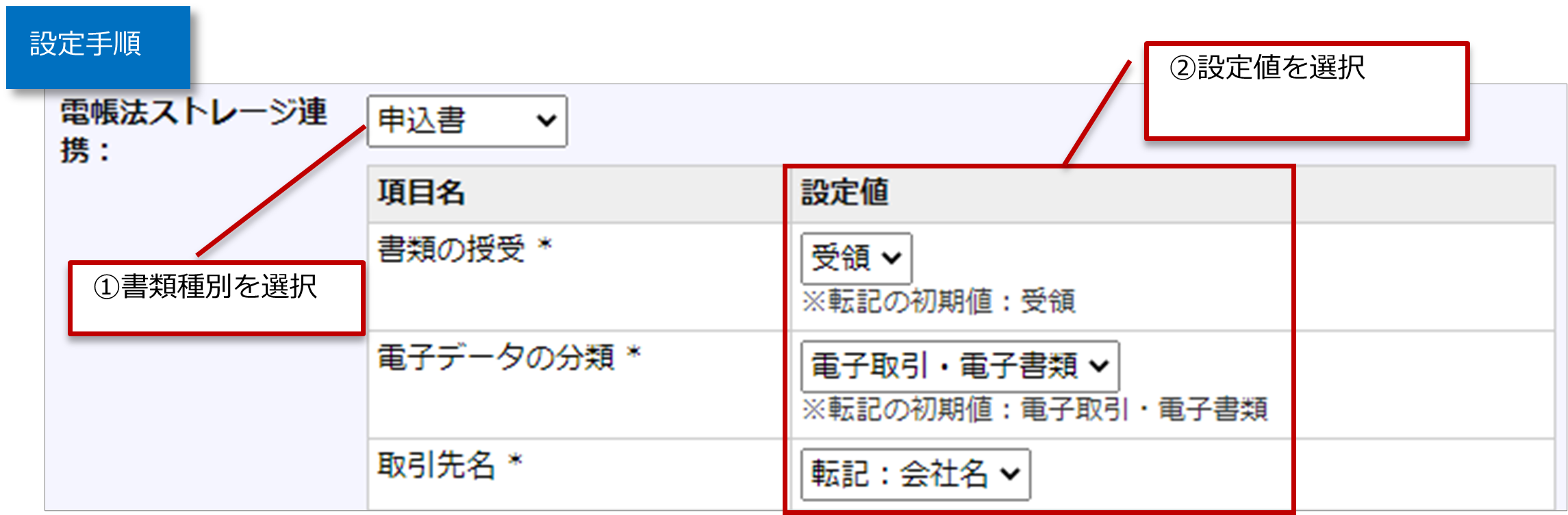
| 電帳法ストレージ項目 | 設定値 (転記する値) | 特記事項 |
|---|---|---|
| 書類種別 | 固定値・連携しない | ― |
| 書類の授受 | 固定値・ラジオボタン・プルダウン | 選択肢が一致した場合のみ転記されます。 転記の初期値:受領 |
| 電子データの分類 | 固定値・ラジオボタン・プルダウン | 選択肢が一致した場合のみ転記されます。 転記の初期値:電子取引・電子書類 |
| 取引先名 | 入力項目(1行)・選択項目(顧客)・選択項目(支払先) | テキスト形式で転記されます。 |
| 登録番号 | 入力項目(1行) | ― |
| 発行日 | 日付・自動計算(日付) | ― |
| 金額 | 数値・自動計算(数値) | ― |
| 通貨 | 固定値・ラジオボタン・プルダウン | 選択肢が一致した場合のみ転記されます。 転記の初期値:円 |
| 備考 | 入力項目(複数行) | テキスト形式で転記されます。 |
| 関連顧客 | 選択項目(顧客) | ― |
| 関連ワークフロー | 選択項目(ワークフロー) | ― |
| 分類 | 固定値・ラジオボタン・プルダウン | 選択肢が一致した場合のみ転記されます。 |
※閲覧制限は連携しません。
※選択項目は値の名称が一致した場合のみ転記されます。
転記する値が取得できない場合、転記の初期値が適用されます。(書類の授受, 電子データの分類, 通貨, 分類)
▶ 連携設定:入力
転記できる項目を紐付けることで、他の機能からワークフロー申請画面を表示したときに自動で申請書類の内容をセットすることが可能になります。
おもに以下の操作をしたときに適用されます。
- 他の機能から申請書を新規登録する場合(例:スケジュールから出張申請書への転記)
- 他の機能から申請書を新規登録後、承認したときに申請元の情報を自動更新する場合(例:マスタ登録申請書から顧客情報を更新登録)
※こちらを設定した場合、該当の連携機能からのみ申請できます。申請書類選択ダイアログからは申請できなくなるため、連携しないときも申請できるようにしたい場合は、別途、申請書類を新規で登録してください。
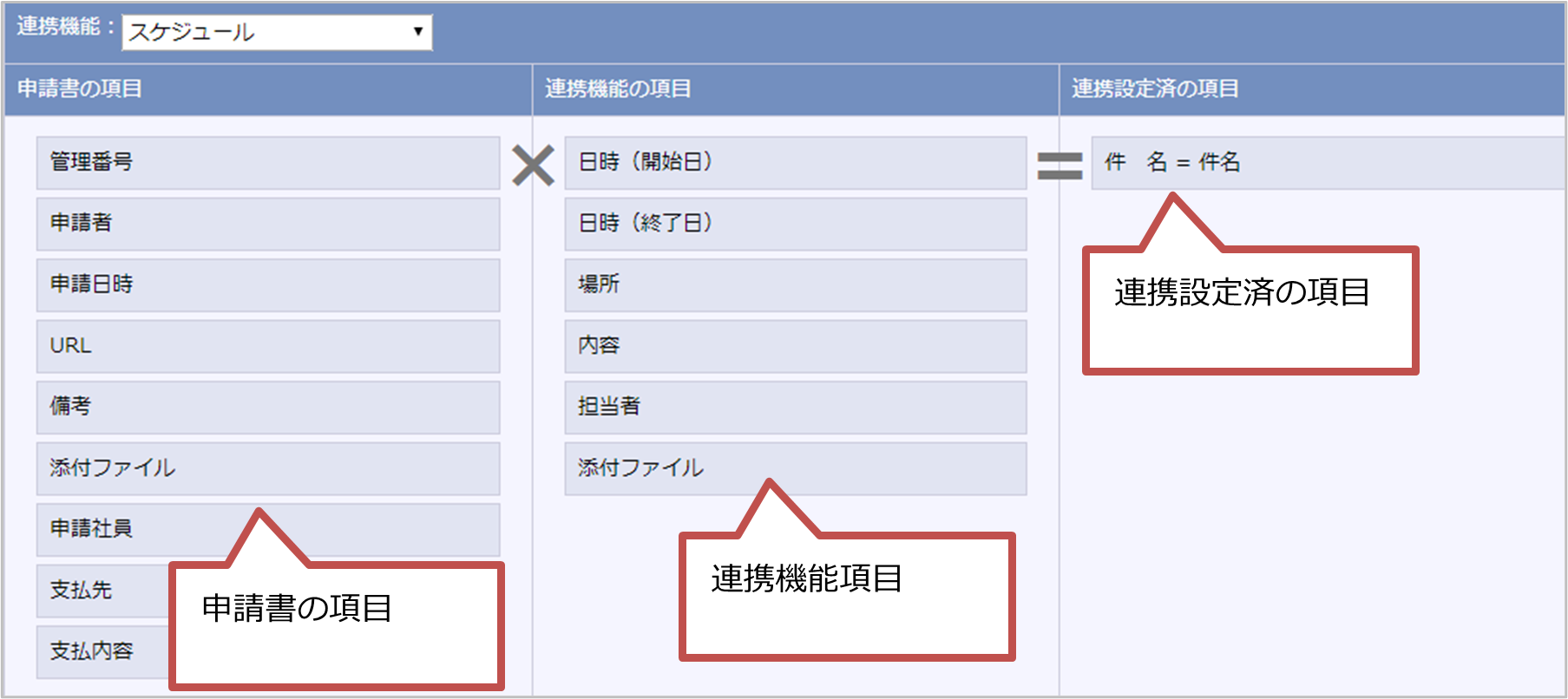
| アクションリスト | スケジュール | ナレッジ・コラボレーション |
| 文書共有管理 | 回覧板 | 設備・備品予約 |
| プロジェクト管理 | プロジェクト管理(アクション) | 経費精算(※1) |
| 仮払申請(※2) | 支払管理(支払情報)(※3) | InstaMTG |
| ※Sales Force Assistantシリーズ導入時 | ||
| 顧客情報 | パーソン情報 | 納入機器 |
| 顧客の声 | 対応履歴 | 案件情報 |
| 売上情報 | 予算情報 | 訪問計画 |
| 商談情報 | 業務情報 | 商品情報 |
| DMV | コメント | フリーフォーム |
| ※Approach DAM導入時 | ||
| アプローチ情報 | イベント | 引合情報 |
| 配信情報 | 一括アプローチ | メールテンプレート |
| ※Sales Quote Assistant導入時 | ||
| 見積書 | 納品書 | |
| ※受注入力オプション導入時 | ||
| 受注伝票 | ||
| ※Sales Billing Assistant導入時 | ||
| 請求データ(SBA)(※4) | ||
| ※nyoibox導入時 | ||
| フォームBOX | ||
※1:申請書類「経費精算」のみ設定できます。
※2:申請書類「仮払申請」のみ設定できます。
※3:申請書類「支払情報」のみ設定できます。
※4:申請書類「請求データ(SBA)」のみ設定できます。
例)スケジュールと連携
ワークフローの「件名」 —— スケジュール「件名」
ワークフロー「支払内容」—— スケジュール「内容」
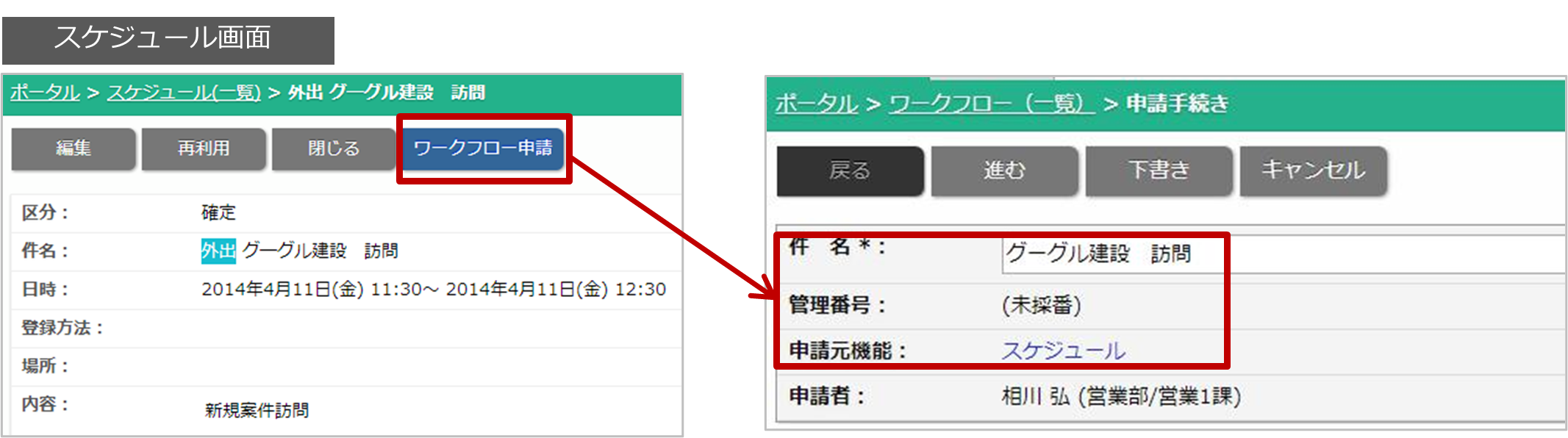
■申請書類作成(連携設定:入力)
| 基本設定 > 項目設定 > 連携設定:入力 > 連携設定:出力 > 経路設定 > 閲覧制限 > その他 |
- 連携機能をプルダウンより選択します。
例)スケジュールと連携
ワークフローの「件名」 —— スケジュール「件名」
ワークフロー「支払内容」—— スケジュール「内容」- 申請書の項目をクリックします。
⇒申請書の項目をクリックすると連携機能項目が表示されます。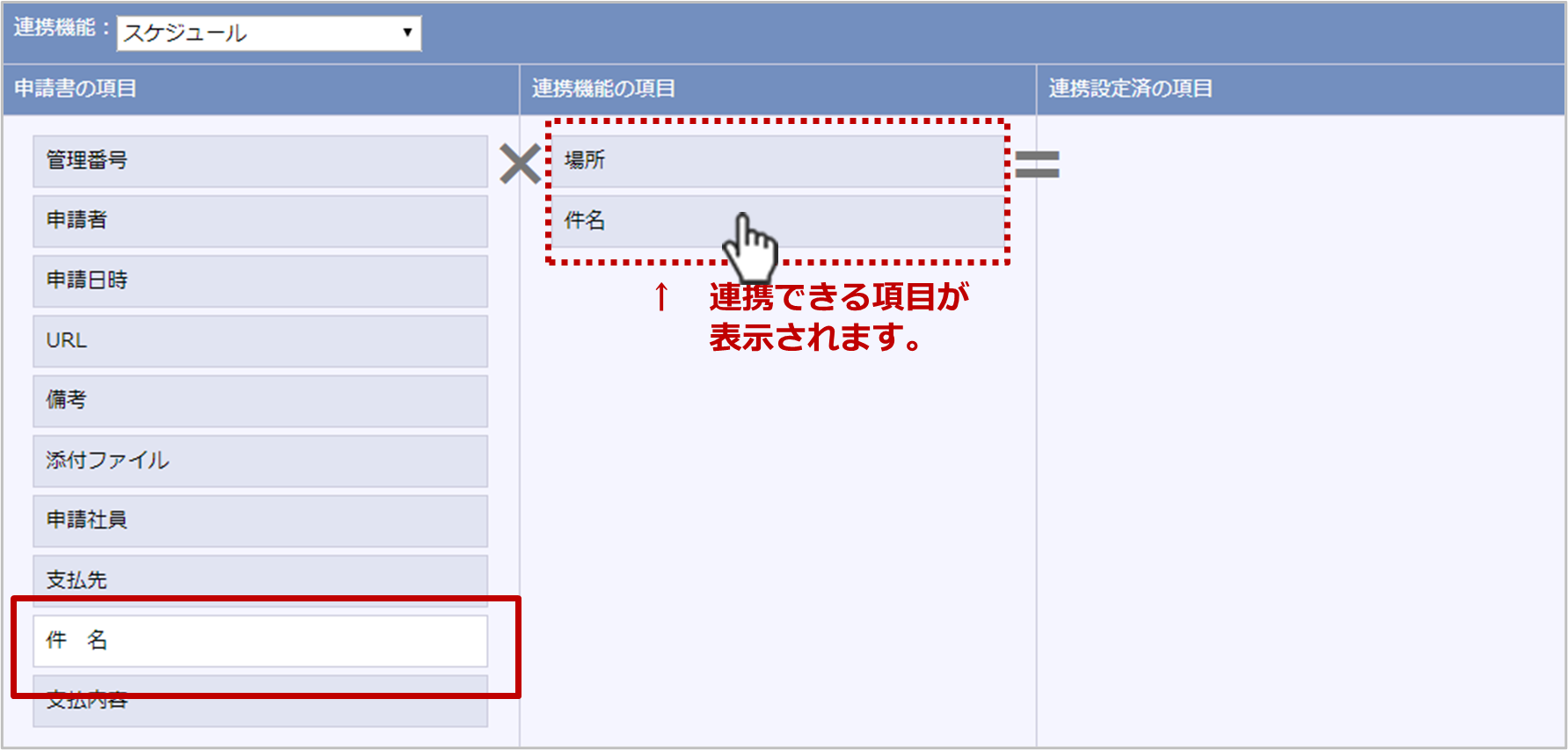
- 連携機能の項目をクリックします。
- 連携設定済の項目に移動します。
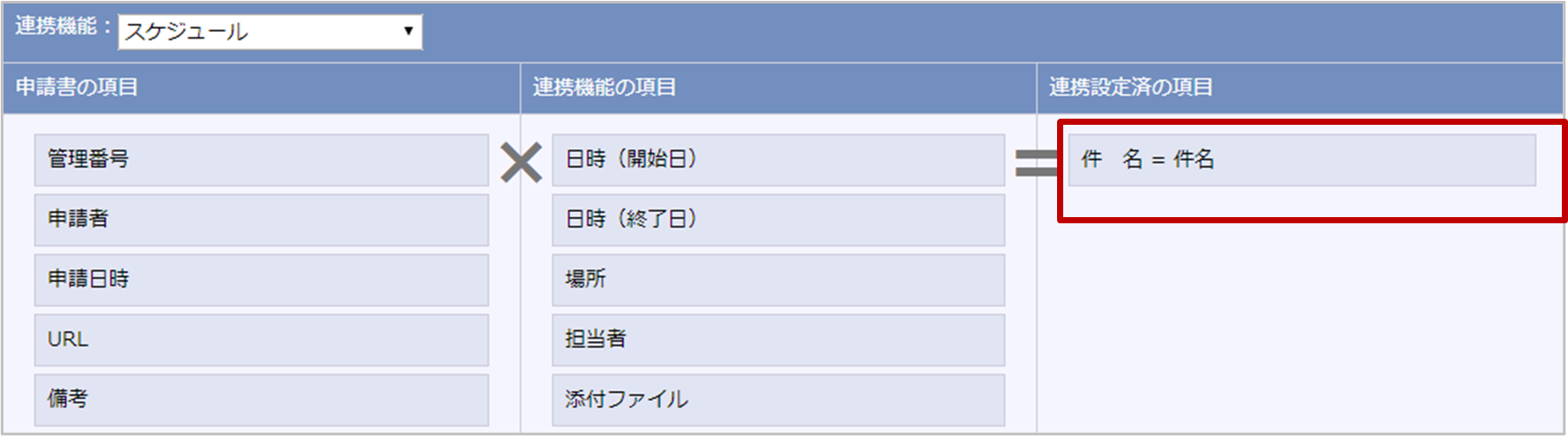
- 申請書の項目をクリックします。
- 連携設定が終わったら、「進む」ボタンをクリックします。
補足
- Sales Force Assistantシリーズ、nyoiboxとの連携について
ワークフローと連携してSales Force Assistantシリーズ、nyoiboxに登録されている情報を更新することができます。更新機能を利用する場合は、申請元情報を更新したい連携設定済の項目にチェックを入れてください。
Sales Force Assistantシリーズの機能と連携している場合、
日時項目の時刻のみを連携することはできません。
申請元の日時項目を更新したい場合、日付と時刻両方を更新対象にする必要があります。
申請元の時刻項目を更新する際、24時以降の時刻は24時未満の時刻に変換して更新されます。
(例:25:00→01:00)
更新機能について詳しくは「ワークフロー承認時に申請元の情報を更新する」を参照してください。
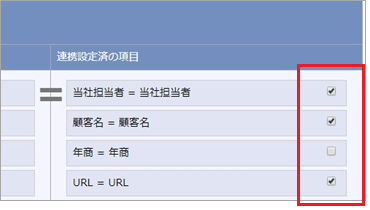
▶ 連携設定:出力
転記できる項目を紐付けることで、申請書から申請書への転記や申請書から他機能への転記が可能になります。
紐付けられた項目の転記は、おもに以下の操作をしたときに適用されます。
- 申請書から他の申請書を新規登録する場合(例:出張申請書から仮払申請書への転記)
- 申請書から他の機能を新規登録する場合(例:出張申請書から交通費精算への転記)
- 承認したときに申請書から他の機能を自動登録する場合(例:出張申請書からスケジュールを登録)(※)「申請書類作成(連携設定:出力)」を参考に設定してください。
※アクションリスト、スケジュール、設備備品、ToDoメモの自動登録が可能です。
経路マスタ>承認時の動作設定にて「申請書の内容から情報を作成」の設定もあわせて必要です。
詳細は「承認条件・動作設定」を参照してください。
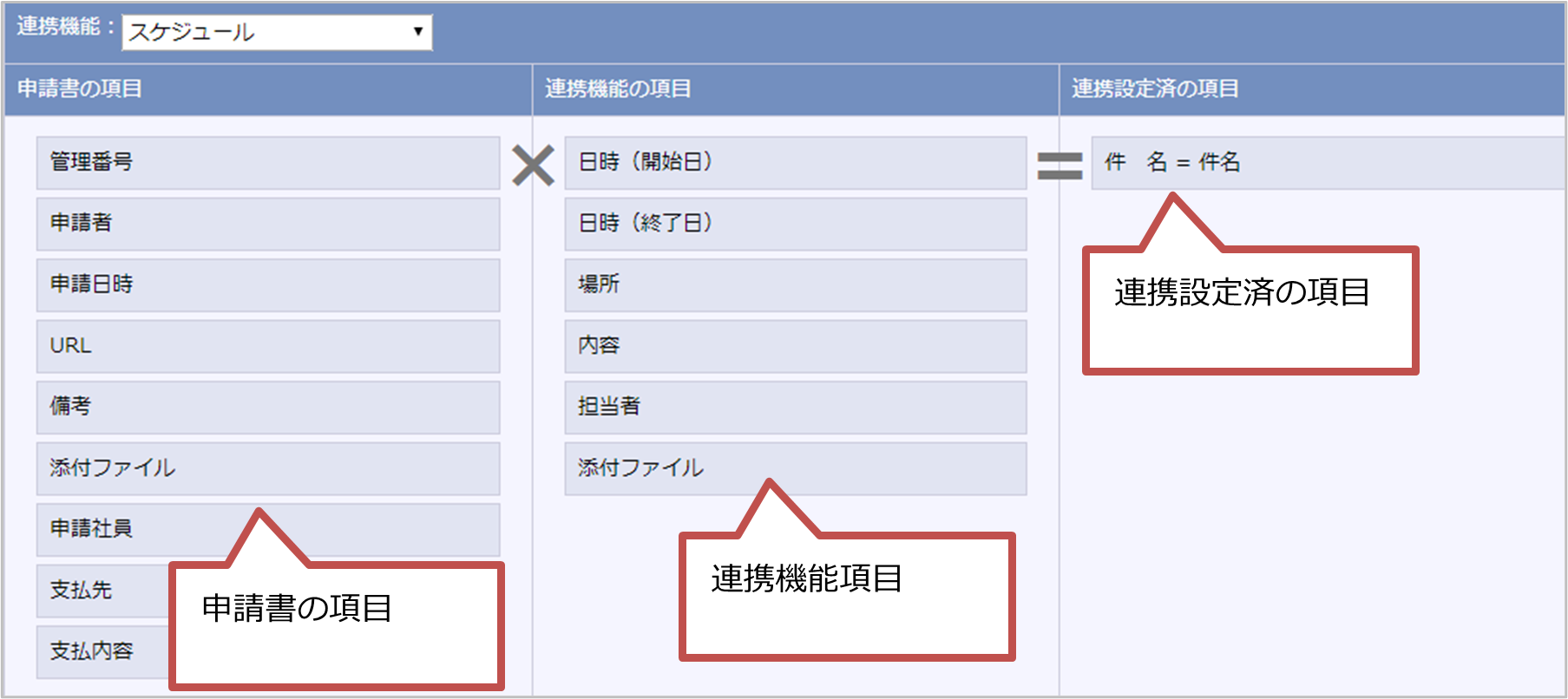
| アクションリスト | スケジュール | ナレッジ・コラボレーション |
| 文書共有管理 | 回覧板 | 交通費精算 |
| 経費精算 | 支払管理(支払情報) | 支払管理(支払先) |
| 仮払申請 | 設備・備品予約 | プロジェクト管理 |
| ※申請書 | ||
| 作成した申請書を紐づけることができます。 | ||
| ※Sales Force Assistantシリーズ導入時 | ||
| 顧客情報 | パーソン情報 | 納入機器 |
| 顧客の声 | 対応履歴(顧客の声より申請した場合のみ、連携項目の設定不可) | 案件情報 |
| 売上情報 | 予算情報(連携項目の設定不可) | 訪問計画(連携項目の設定不可) |
| 商談情報 | 業務情報 | 競合情報 |
| 商品情報 | ToDoメモ | フリーフォーム |
| 直接経費 | ||
| ※Approach DAM導入時 | ||
| アプローチ情報 | イベント | 配信情報 |
| 一括アプローチ | メールテンプレート | |
| ※nyoibox導入時 | ||
| フォームBOX | ||
補足
- Sales Force Assistantシリーズとの連携について
日時項目の時刻のみを連携することはできません。
申請元の時刻項目を更新する際、24時以降の時刻は24時未満の時刻に変換して更新されます。
(例:25:00→01:00)
■申請書類作成(連携設定:出力)
| 基本設定 > 項目設定 > 連携設定:入力 > 連携設定:出力 > 経路設定 > 閲覧制限 > その他 |
- 連携機能をプルダウンより選択します。
例)スケジュールと連携
ワークフローの「件名」 —— スケジュール「件名」
ワークフロー「支払内容」—— スケジュール「内容」- 申請書の項目をクリックします。
⇒申請書の項目をクリックすると連携機能項目が表示されます。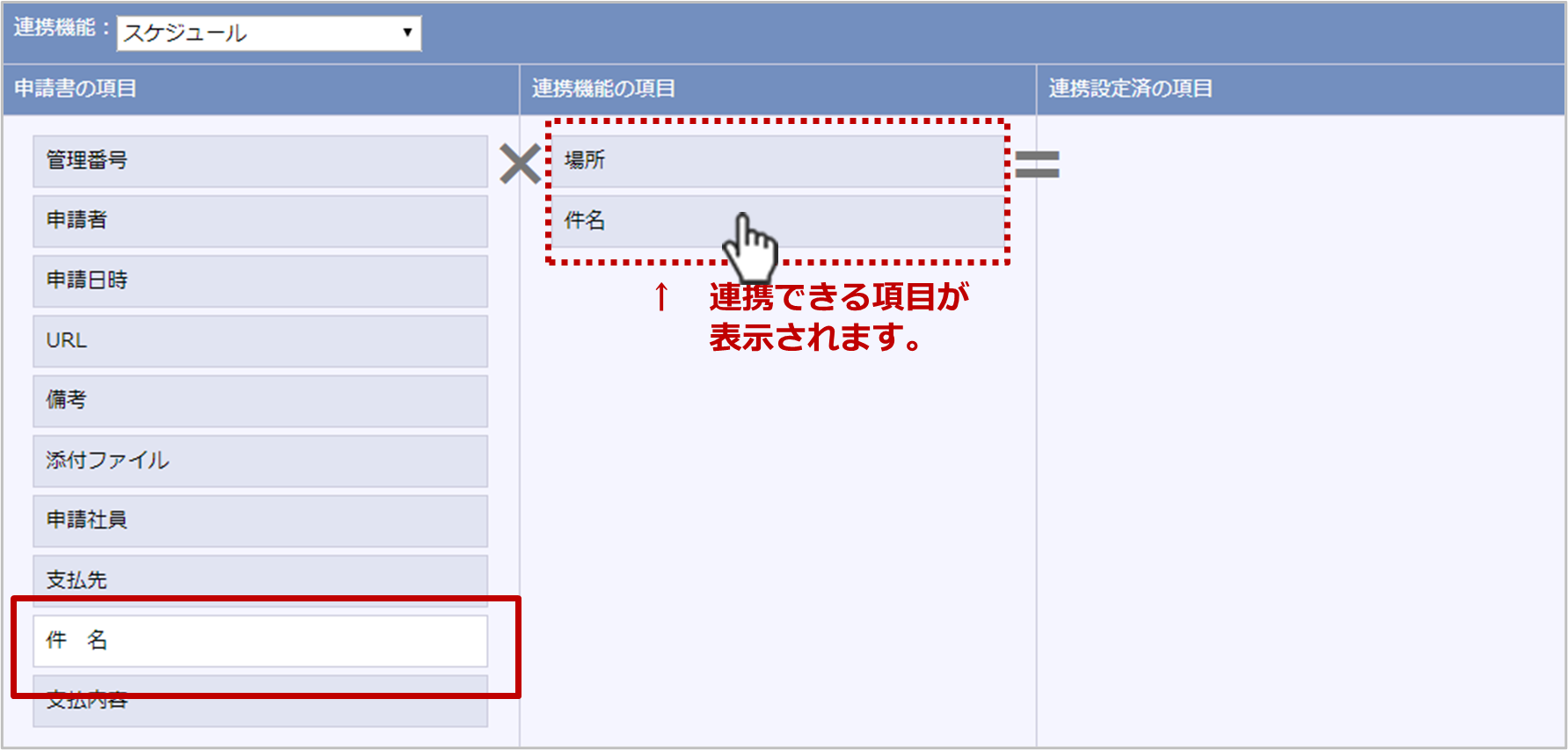
- 連携機能の項目をクリックします。
- 連携設定済の項目に移動します。
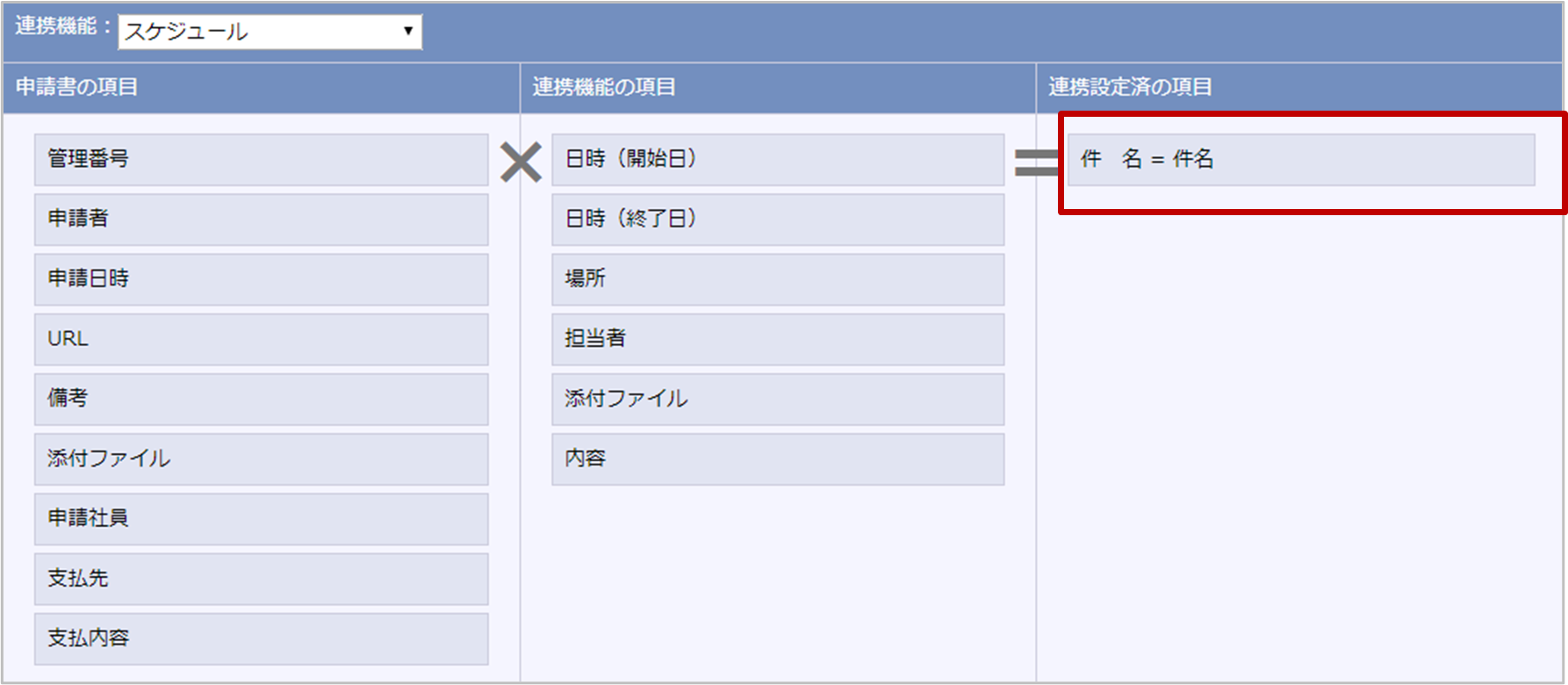
- 申請書の項目をクリックします。
- 連携設定が終わったら、「進む」ボタンをクリックします。
例 1 ワークフローから他の機能を登録する場合)交通費精算と連携
※申請書の内容を元に他機能へ転記したい場合
ワークフローの「件名」 —— 交通費精算「行き先・用件」
ワークフロー「申請日時」—— 交通費精算「利用日」
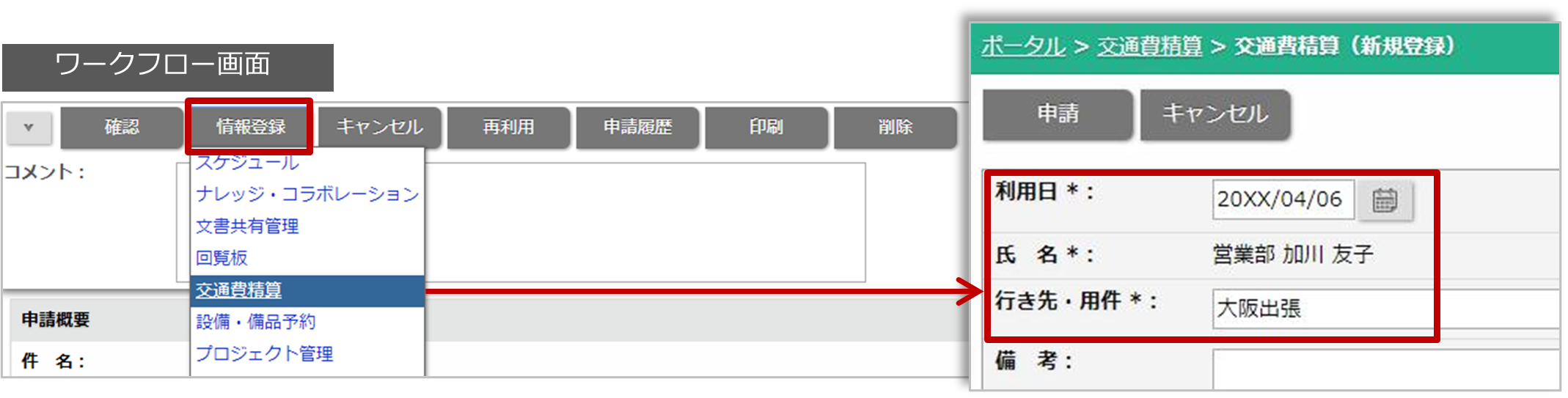
例 2 申請書から申請書へ転記する場合)出張申請から仮払申請へ転記
※出張申請決裁後、仮払い申請へ内容を転記したい場合
ワークフローの出張申請「件名」 ————— ワークフローの仮払申請「件名」
ワークフローの出張申請「スケジュール」 —— ワークフローの仮払申請「理由」
ワークフローの出張申請「金額」 ————— ワークフローの仮払申請「金額」 等
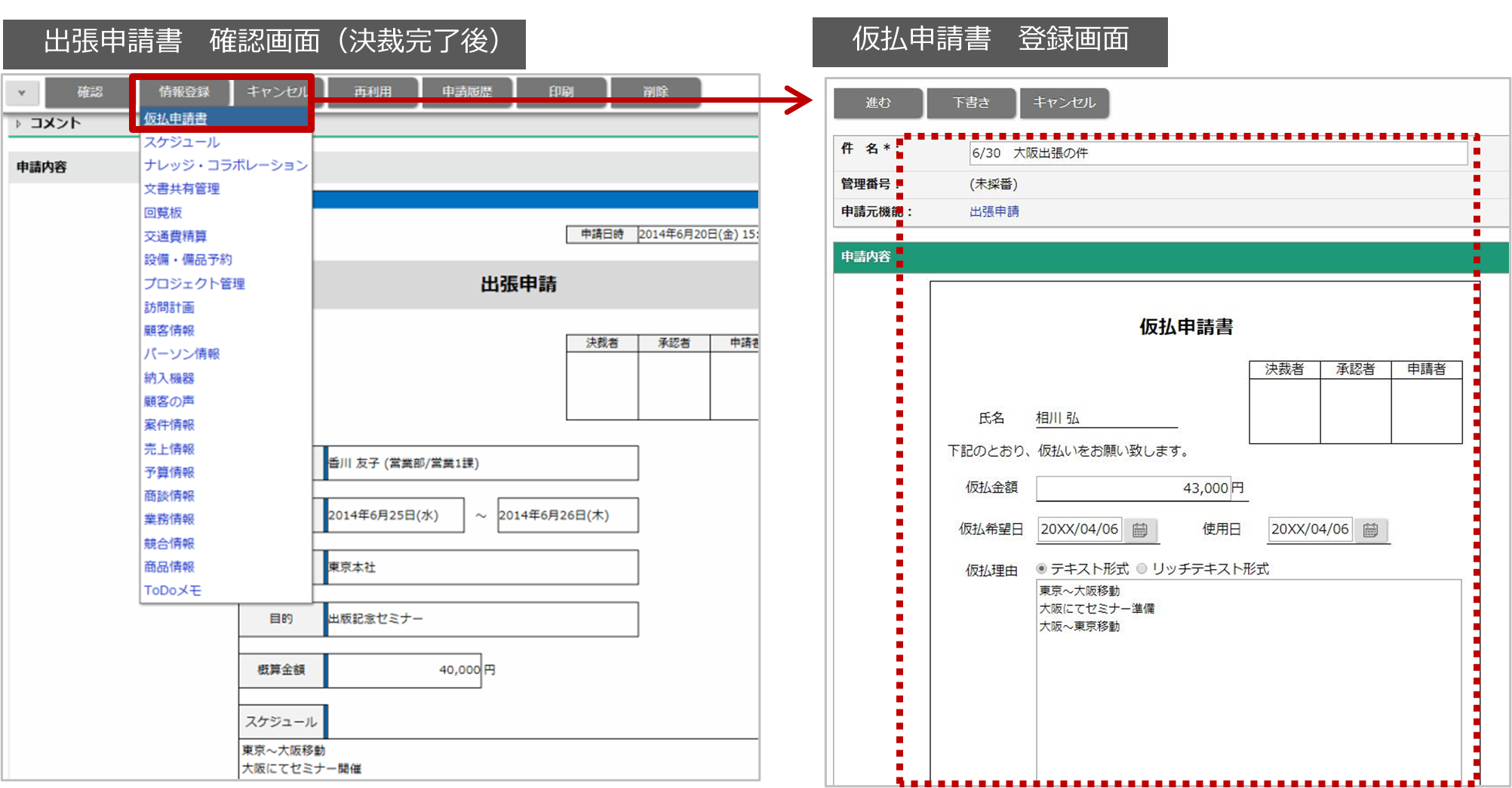
補足
- 決裁を完了した申請書のみ連携設定された申請書が表示されます。
▶ 経路設定
申請書類毎、役職・部署・担当者毎等に特別な経路を利用したい場合、ここで設定を行います。
■申請書類作成(経路設定)
| 基本設定 > 項目設定 > 連携設定:入力 > 連携設定:出力 > 経路設定 > 閲覧制限 > その他 |
- 基本経路に経路マスタで作成した経路を選択する場合
「選択」ボタンをクリックします。
「社員別」「部署別」「役職別」経路を設定する場合
「追加・変更」ボタンをクリックします。 - 設定が終わったら、「進む」ボタンをクリックします。
補足
- 経路を設定していない申請書は、「標準」に設定している経路が適用されます。
そのため標準経路を適用する場合は、当該設定は不要です。
※「標準」に設定されている経路は、以下の画面から確認できます。
システム設定>NI Collabo 360>ワークフロー/経路マスタ
| 項目名称 | 説明 |
|---|---|
| 設定を追加できます。 すでに設定済みの役職・部署・社員を選択した場合、設定が変更されます。 | |
| 経路マスタを選択します。 |
いずれもさらに以下の4経路を選択できます。
自社の運用パターンに沿った経路設定を行ってください。
| 項目名称 | 説明 |
|---|---|
| 基本経路 | 全社員が適用される経路 |
| 個人別経路 | ユーザーごとに設定し適用される経路 |
| 部署別経路 | グループ内の全ユーザーが適用される経路 |
| 役職別経路 | 役職ごとに設定し適用される経路 |
補足
- 経路設定の優先度
「基本経路」「社員別」「部署別」「役職別」を設定時、適用される優先度は以下の通りです。
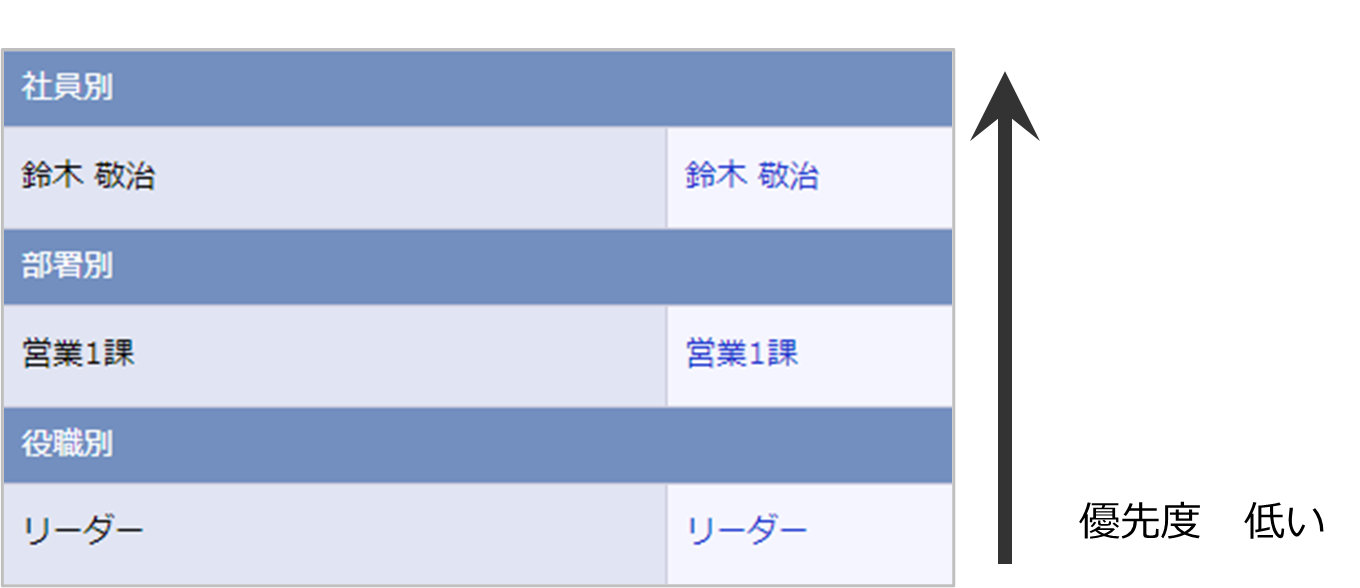
「基本経路」「社員別」「部署別」「役職別」を設定時、優先度は「社員別」「部署別」「役職別」「基本経路」です。
▶ 閲覧制限
閲覧制限の編集可否を設定します。また、代理可能者、設定した社員、部署、グループ、役職に閲覧権限を与えます。
■申請書類作成(閲覧制限)
| 基本設定 > 項目設定 > 連携設定:入力 > 連携設定:出力 > 経路設定 > 閲覧制限 > その他 |
- 「閲覧制限」設定画面を表示します。
- 申請時、閲覧制限の編集を許可する場合、「編集不可とする」のチェックを外します。
閲覧制限の編集を許可しない場合、「編集不可とする」にチェックを入れます。 - 代理可能者の閲覧を許可する場合、「代理可能者の閲覧を許可する」にチェックを入れます。
対象となる社員または部署、グループ、役職を入力候補または選択ボタンから選択します。
⇒申請時の閲覧制限の初期値を設定できます。
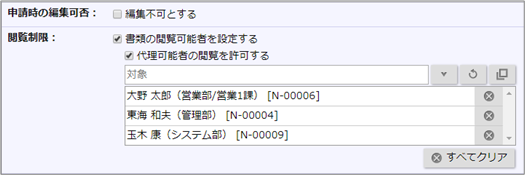
- 設定が終わったら、「進む」ボタンをクリックします。
Hint
- 作成者と申請者と申請経路に含まれている社員は、この設定には関係なく閲覧可能です。
補足
- 申請時の編集可否について
申請時、閲覧制限の編集を許可する、許可しないを設定できます。- 閲覧制限の編集を許可する場合
申請時、閲覧制限を設定できます。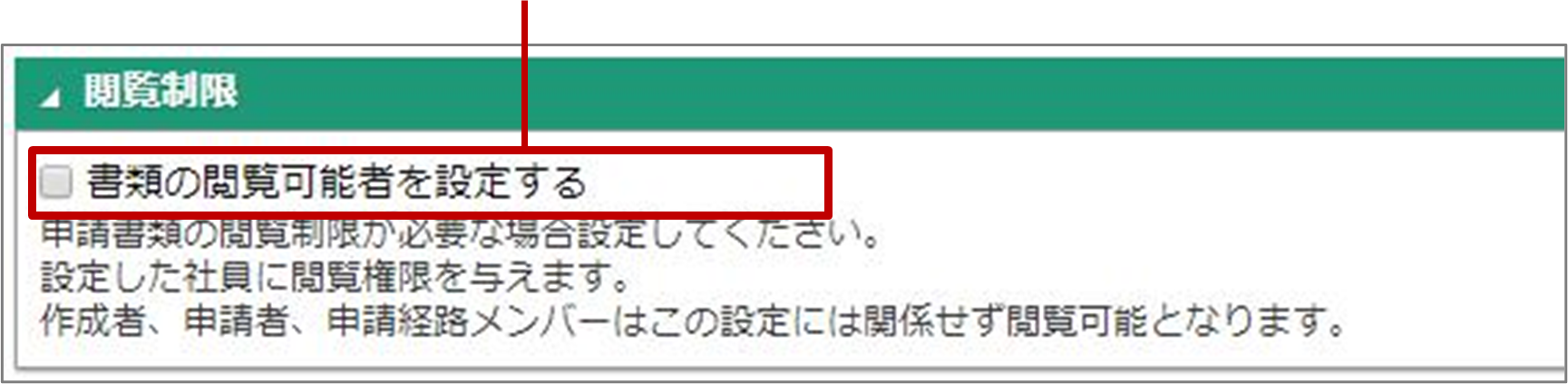
※再申請・再利用時は、再申請元の値を引き継ぎます。 - 閲覧制限の編集を許可しない場合
申請時、閲覧制限を設定できません。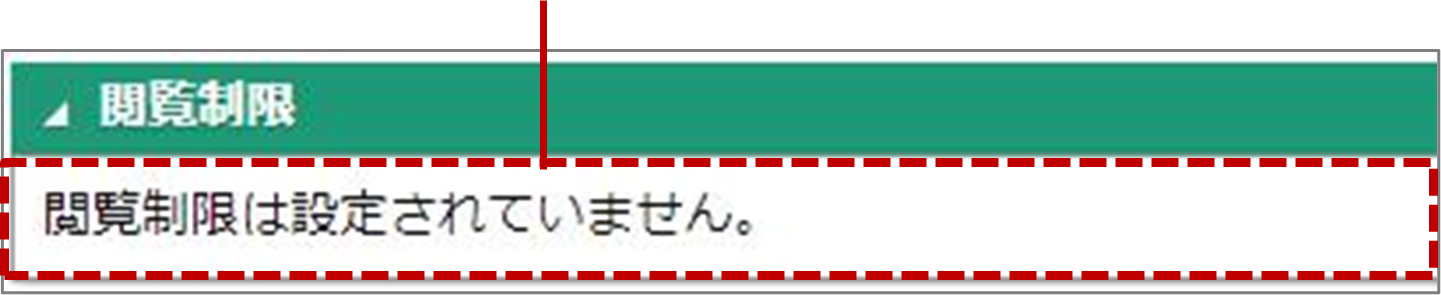
※申請画面で閲覧制限を設定できない場合でも「書類の閲覧可能者を設定する」内容は反映されます。
※再申請・再利用時は、申請書類の最新の設定が反映されます。
- 閲覧制限の編集を許可する場合
▶ その他
申請書の経路変更の可否や申請書の削除の可否など詳細な設定を行います。
■申請書類作成(その他)
| 基本設定 > 項目設定 > 連携設定:入力 > 連携設定:出力 > 経路設定 > 閲覧制限 > その他 |
- 「その他」画面を表示します。
- 必要項目の設定をします。
- 設定が終わったら、「保存」ボタンをクリックします。
設定詳細
| 項目名称 | 説明 |
|---|---|
| 件名の自動入力 | 申請時、件名の入力方法を選択してください。 ・設定しない 新規登録時は空欄、再利用時は再利用元の内容をセットして表示されます。 ・編集不可能 ※交通費精算・見積から申請する申請書類のみ設定できます。 交通費精算および見積の件名を申請書の件名へ転記し、申請時、編集不可に設定できます。 ・基本項目から初期値を作成(申請時に編集可能) 事前にルールを設定し、フォームの情報等から自動で件名を組み立てます。 設定手順は以下を参照してください。申請時、編集可能に設定できます。 自動入力設定可能な項目:申請書類名、申請者、申請者部署、申請日時(年4桁)、申請日時(年2桁)、申請日時(月)、申請日時(日) ・すべての項目から自動登録(申請時は編集不可) 事前にルールを設定し、フォームの情報等から自動で件名を組み立てます。 申請時、編集不可に設定できます。設定手順は以下を参照してください。 申請前は件名を組み立て中のため「(自動入力)」と表示されます。 自動入力される内容は内容確認画面または参照画面で確認できます。 自動入力設定可能な項目:申請書類名、申請者、申請者部署、申請日時(年4桁)、申請日時(年2桁)、申請日時(月)、申請日時(日)、入力画面に表示されている任意の項目 ※管理番号、入力項目(複数行)、選択項目(チェックボックス)、選択項目(部署・社員/複数)、明細、添付ファイルは設定不可。 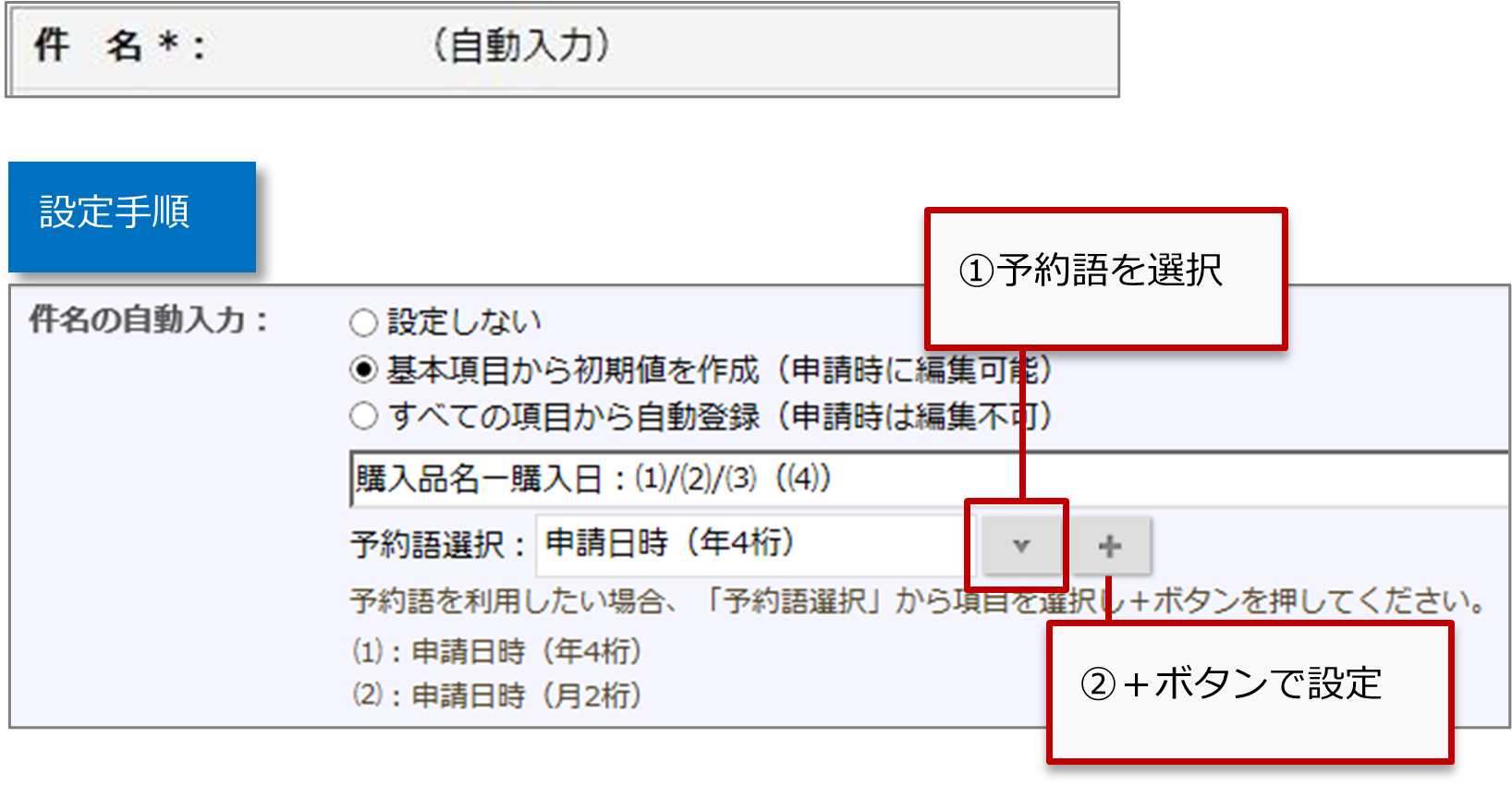 ※予約語「申請日時」の日時は、申請画面を表示した日がセットされます。 |
| 経路変更 | 申請書の経路変更できる役割を選択してください。(複数選択可能) 承認の際、「経路変更」ボタンが追加されます。 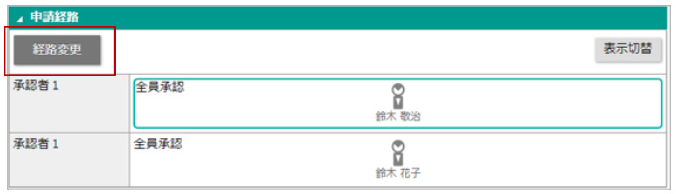 |
| 削除権限 | 申請書を削除できる役割を選択してください。(複数選択可能) |
| 保管期間 | ワークフロー申請後、システムにて保管する期間を設定してください。(1ヶ月~無制限) |
| 申請書の再利用 | 申請書の再利用を許可するか、しないかを選択してください。 |
| 他人の申請書の再利用 | 他人の申請書の再利用方法を設定します。 ・基本設定に従う システム設定>NI Collabo 360>ワークフロー>基本設定で設定した内容が適用されます。 ・許可する 他人の申請書の再利用を許可します。申請書類個別に設定したい場合に選択します。 ・許可しない 他人の申請書の再利用を許可しません。申請書類個別に設定したい場合に選択します。 |
| 連携入力の設定をした申請書類 | 「連携設定:入力」を設定している申請書類の申請方法を設定します。 ・基本設定に従う システム設定>NI Collabo 360>ワークフロー>基本設定で設定した内容が適用されます。 ・個別に設定する 申請書類個別に設定したい場合に選択します。 「申請書類選択ダイアログからの申請を許可する」 連携機能に加え、申請書類選択ダイアログからの申請を許可します。 許可すると、申請書類選択ダイアログおよび連携設定している機能から申請登録できます。許可していない場合、連携設定している機能からのみ申請登録できます。 「申請書の再利用を許可する」 連携入力している申請書の再利用を許可するか、許可しないかを選択します。 |
| 代理申請の可否 | 代理申請を許可するか、しないかを選択してください。 ※経費精算、仮払申請から申請する場合は、経費精算の代理申請の設定によって、自動的に切り替わります。 代理申請の設定がある場合には、許可する扱いになります。 代理申請の設定がない場合には、許可しない扱いになります。 |
| 代理処理の可否 | 代理処理を許可するか、しないかを選択してください。 ※代理処理の詳細は、「代理処理」を参照してください。 ※代理処理機能を利用するためには、代理可能者も設定する必要があります。 詳細は「代理処理を設定する」を参照してください。 |
| 代理処理依頼 | ※代理処理の可否で「許可する」場合、こちらを設定してください。 代理処理の可否で「許可しない」場合は適用されないため、こちらの設定は不要です。 代理処理を依頼する方法を選択してください。 ・基本設定に従う システム設定>NI Collabo 360>ワークフロー>基本設定で設定した内容が適用されます。 ・依頼しない 代理処理を依頼する通知をしません。 ・一定時間経過後に自動で依頼する 一定時間を経過しても承認などの処理がされなかった場合、代理処理を促すために通知します。 自動で通知するタイミングは、営業日または営業時間を指定できます。 ※代理処理依頼の詳細は「代理処理依頼を設定する」を参照してください。 |
| 引き上げの可否 | 引き上げを許可するか、しないかを選択してください。 承認者・決裁者の決裁中画面に、「引き上げ」ボタンが追加されます。 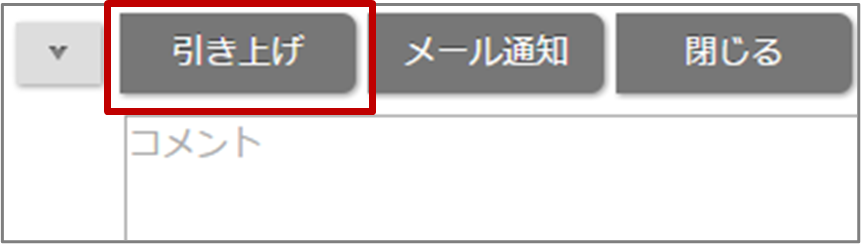 |
| 申請取り下げの可否 | 申請書の取り下げを許可するか、しないかを選択してください。 ※取り下げとは 申請取り下げとは、決裁が完了するまでに申請した人が申請した書類を取り下げられる機能です。 |
| 印影 | 使用する印影の種類を選択してください。 ・基本設定に従う システム設定>NI Collabo 360>ワークフロー>基本設定で設定した内容が適用されます。 ・印影画像を使用する システム設定>基本設定>社員の「印影画像」で設定した画像を使用します。 ・簡易印影(姓のみ 日本語用)を使用する 社員の姓をもとに自動で生成される印影イメージを使用します。姓は6文字まで表示します。 ・簡易印影(日付印 日本語用)を使用する 社員の姓をもとに自動で生成される印影イメージを使用します。姓・日付・固定文字を表示します。姓は3文字まで表示します。 ※簡易印影は印影サイズを設定することも可能です。 ※簡易印影はPDF出力には対応していないため、姓のみ表示されます。 PDF出力時に印影を表示したい場合には、印影画像を使用してください。 ※簡易印影を使用する場合でも、印影画像を設定している社員には、印影画像が表示されます。印影サイズの設定は印影画像にも適用されます。 ※印影の設定を変更したとき、申請済みの申請書にも内容を適用する場合は「最新の印影を使用する」にチェックを入れてください。 ※簡易印影の詳細は「使用する印影を設定する」を参照してください。 |
| 申請結果欄の印刷 | 印刷をした際、過去の版を含む申請結果欄を表示して印刷するか、最新版の申請結果欄を表示して印刷するか、申請結果欄を印刷しないかを選択してください。 |
| PDF出力 | 「印刷」ボタンをクリックした際、PDFで出力するか、しないかを選択してください。 ※PDFで出力した場合、表示できない文字や見た目が異なる個所が存在する可能性があります。 |
| PDF出力サイズ | PDF出力時の用紙サイズを設定します。 自動、A4横、A4縦、B5横、B5縦から選択するか任意のサイズを追加できます。 ※100件まで追加登録できます。 ※A4横、A4縦、B5横、B5縦いずれかを選択した場合、1枚に収まるように印刷イメージを縮小するか設定できます。縮小したい場合は、チェックを入れてください。 【追加登録手順】 1.追加を選択します。 2.任意の名称、長さを入力し、「追加」ボタンをクリックします。 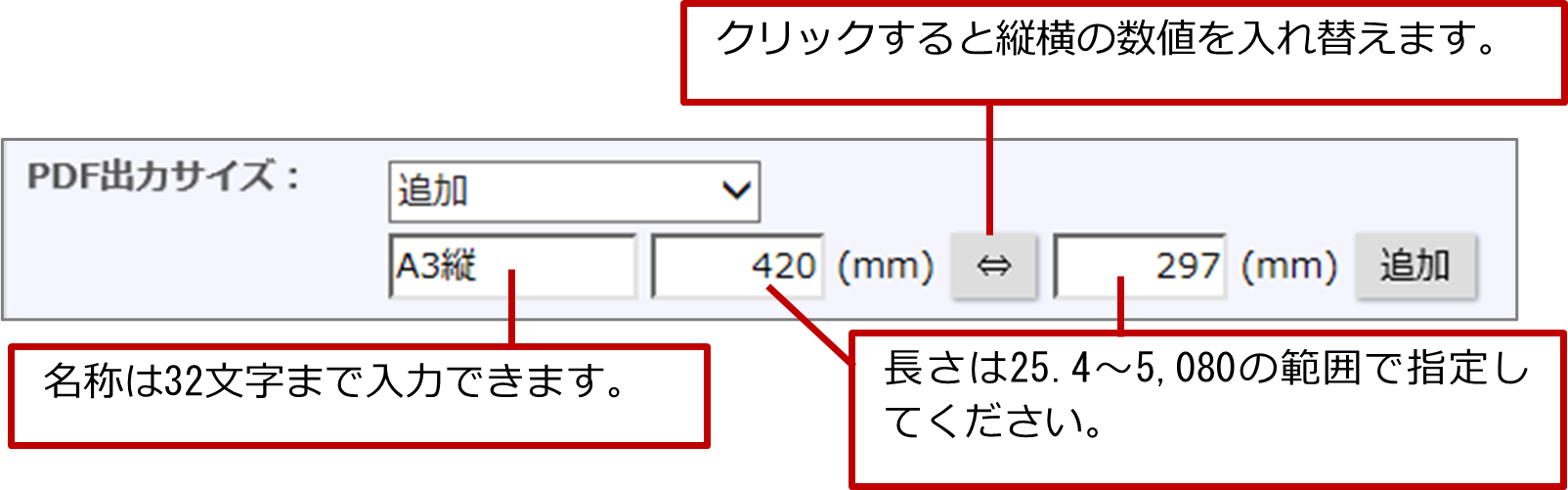 |
| PDF余白サイズ | PDF出力時のページ下部余白サイズを設定します。 余白サイズが大きいほど印刷内容を圧縮してPDF出力されます。 印刷イメージは、「印刷プレビュー」ボタンから確認できます。 |
| 印刷時の暦法 | 申請書印刷時の暦法を設定します。 ※「ロケールに応じた暦法」を選択した場合、ログインユーザーのロケールに応じた暦法が適用されます。 |
| 登録可能機能 | 申請書の「情報登録」ボタンに表示する機能を設定します。 ・基本設定に従う システム設定>NI Collabo 360>ワークフロー>基本設定で設定した内容が適用されます。 ・個別に設定する 申請書類ごとに設定することもできます。 ※未選択の場合はnyoibox以外の機能が表示されます。 |
| 利用者 | 申請書の利用者を設定します。 |
| 通知設定 | ワークフロー申請時の通知設定の初期値を設定します。 詳細については「通知設定について」を参照ください。 |
| 通知メールの送信方法 | 処理依頼メールの送信方法を設定します。 詳細については「通知メールの送信方法について」を参照ください。 |
| スケジュール表示 | ワークフローをスケジュールに表示する・表示しないを設定します。 ・開始日:項目設定の「カレンダー」の項目を選択できます。 ・終了日:項目設定の「カレンダー」の項目を選択できます。 ・担当者:申請者、項目設定の「社員」の項目を選択できます。 ・色:表示色を選択してください。 ※2016年11月版までに作成した申請書類、交通費精算、見積共有管理と連携している申請書類は設定できません。 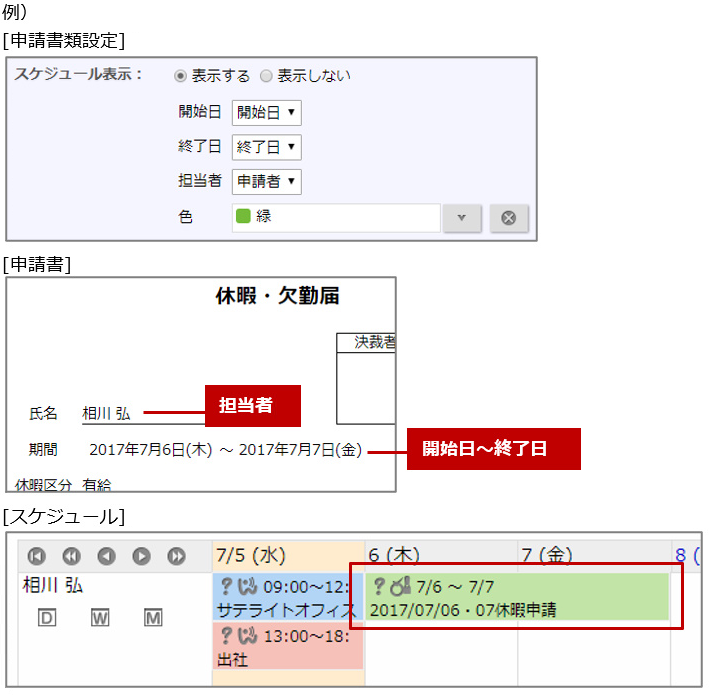 |
| タイムカード連携 | ワークフローをタイムカードと連携する、連携しないを設定します。 ・開始日:項目設定の「カレンダー」の項目を選択できます。 ・終了日:項目設定の「カレンダー」の項目を選択できます。 ・担当者:申請者、項目設定の「社員」の項目を選択できます。 ・連携する申請書:対象とする申請書の状態を選択してください。 ※2019年5月版以降に申請、承認された申請書が連携対象です。 例) [申請書類設定] 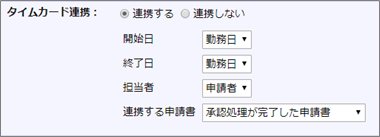 [申請書] 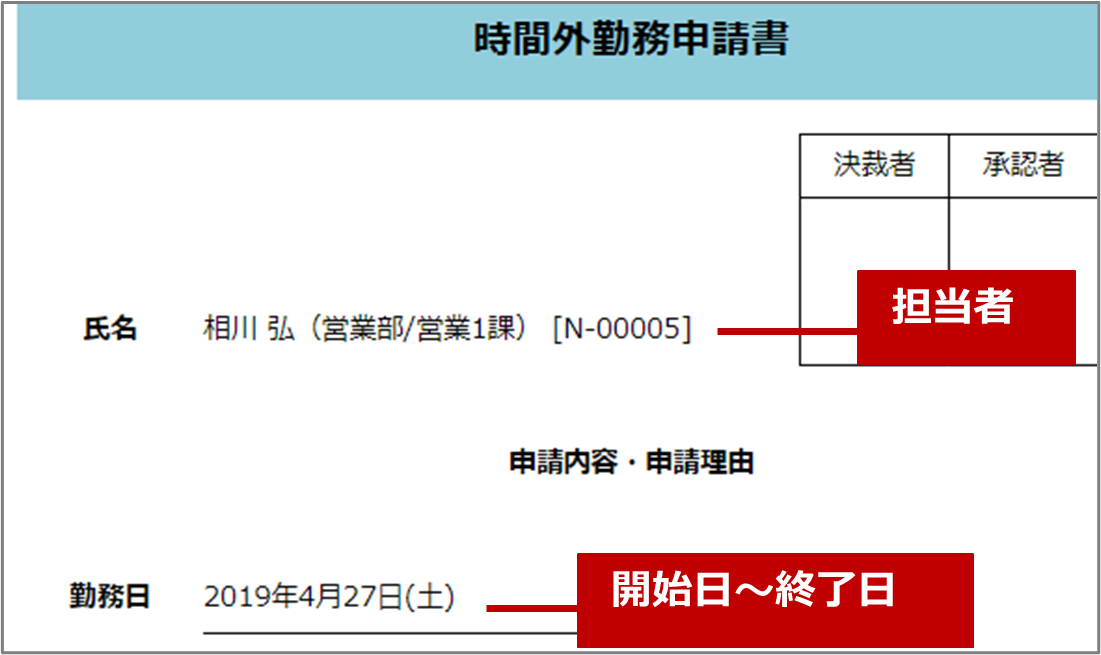 [システム設定>タイムカード>出力設定] タイムカード連携を設定している申請書類の項目が出力設定できます。 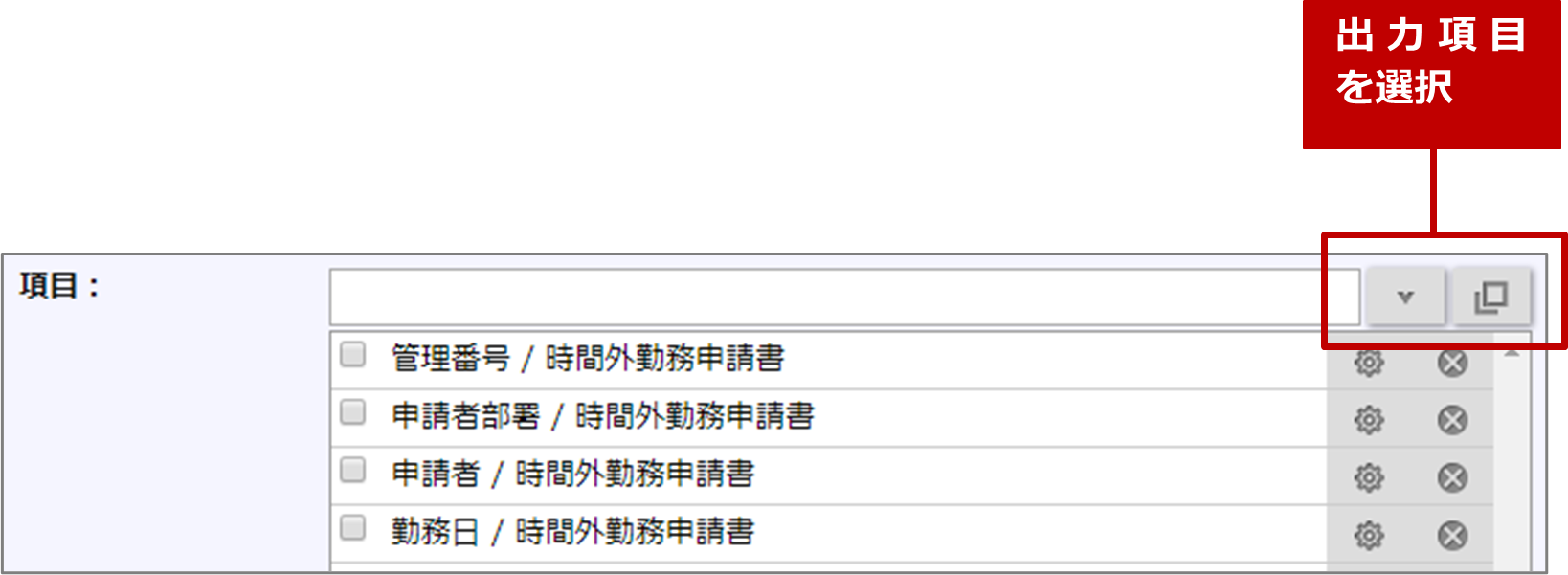 [タイムカード] 出力設定で作成したテンプレートを選択して書き出すと、設定した項目が出力されます。 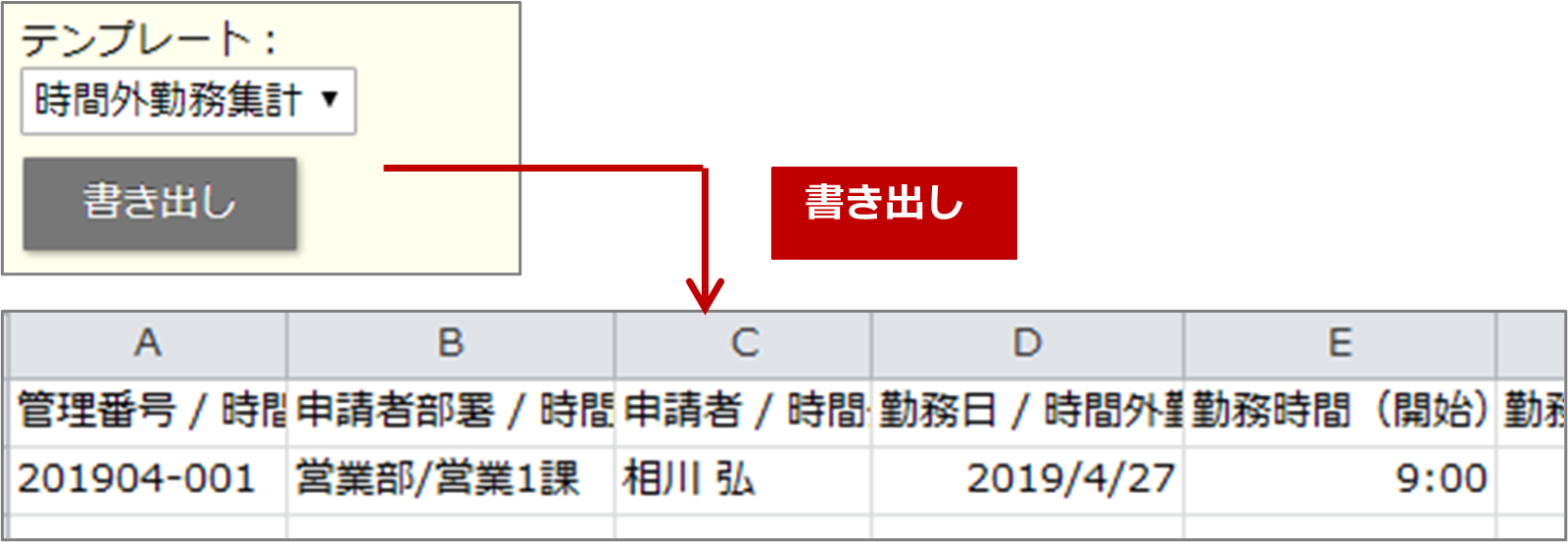 |
| 接続制限連携 | ワークフローを接続制限設定と連携する、連携しないを設定します。 システム設定>セキュリティ>全体接続制限または個別接続制限の「休日・祝日の制限」を利用しているとき、接続制限と連携したワークフローが存在すると接続可能になります。 たとえば、「休日・祝日のログインを制限したいけど、ワークフロー申請している社員はログインできるようにしたい」場合などに活用できます。 ・開始日:項目設定の「カレンダー」の項目を選択できます。 ・終了日:項目設定の「カレンダー」の項目を選択できます。 ・担当者:申請者、項目設定の「社員」の項目を選択できます。 ・連携する申請書:対象とする申請書の状態を選択してください。 ※2019年5月版以降に申請、承認された申請書が連携対象です。 |
引き上げとは
Hint
- 引き上げとは
経路上、上位の承認者・決裁者まで先にすすめられます。
引き上げができるのは条件分岐の経路上、通過する予定がある上位の承認者、決裁者です。
引き上げは条件分岐を加味して引き上げたユーザーまで先に進みます。
例)条件分岐の経路「YES」、承認者1の承認待ちから決裁者が引き上げした場合
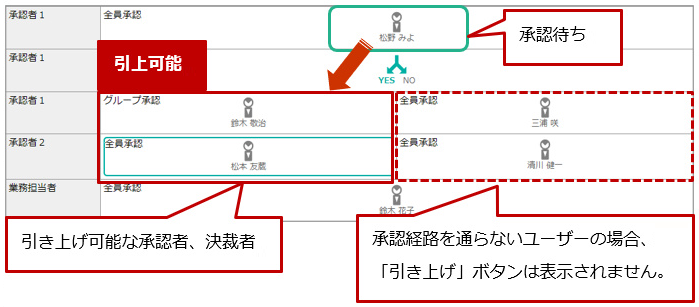
通知メールの送信方法について
通知メールは設定によって届き方に違いがあります。
宛先(TO)または宛先(BCC)に複数のメールアドレスをセットして送信するか、宛先ごとに1通ずつメールを送信するか設定してください。
- 宛先ごとに1通ずつ送信する
処理を行う処理者に一通ずつメールが送信されます。
そのため、他の処理者の情報がメールに含まれることはありません。
※メールの送信先が多い場合に時間を要します。
※宛先はTOにセットして送信されます。 - 複数のメールの宛先を、TOにまとめて指定して送信する
まとめてメール送信するため、他の処理者のメールアドレスがメールに含まれます。
処理者の特定ができるため情報共有ができるメリットはありますが、誰が処理者であるかということを特定できます。 - 複数のメールの宛先を、BCCにまとめて指定して送信する
まとめてメール送信しますが、BCCで送信するため他の処理者のメールアドレスは表示されません。また、受信者本人のメールアドレスも表示されません。
処理者のメールアドレス情報を公開したくない場合に利用します。
Hint
- メールの送信時間を短縮したい場合は、宛先をまとめて送信することをおすすめします。
- 複数の宛先にまとめてメール送信する場合、最大50人分のメールアドレスをセットして送信します。宛先数を超える場合は、宛先を分割して送信されます。
PDF余白サイズについて
Hint
- PDF余白サイズについて
PDF余白サイズを設定することで、PDF出力時のページを調整できます。
余白が狭く、ページが追加されてしまう場合は余白を大きめに設定してください。
例)下線部分が2ページ目に追加されてしまう場合